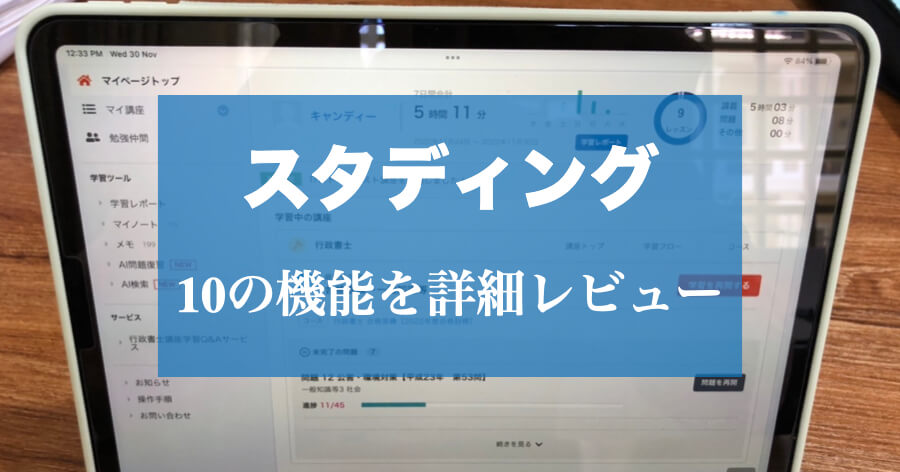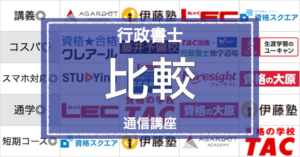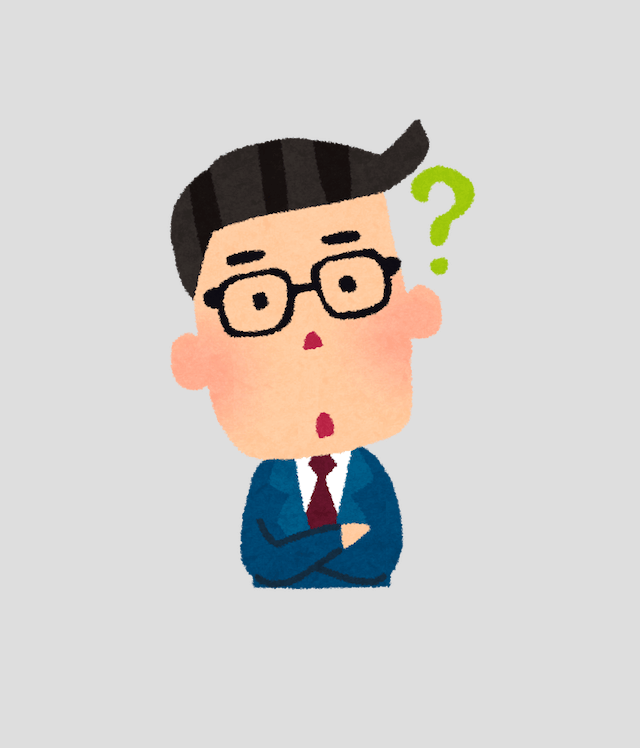 行政書士受験生
行政書士受験生スタンディングって色んな機能がありすぎて、使いこなせるか不安・・
使うべき機能・使わない方が良い機能などが知りたいです。
このようなお悩みにお答えします。
本記事の内容
- スタディングのすごく良かった機能6つ
- スタディングのけっこー役に立った機能2つ
- スタディングの使わなかった機能2つ
上記について、紹介していきます。
僕は実際に、令和4年の行政書士試験にスタディングを使って合格しました。
筆者の行政書士受験歴
1年目(2019):独学で174点(LECのウォーク問を中心に勉強)
» 【行政書士受験ブログ】独学1年目、不合格だった理由|勉強時間・使用テキストなど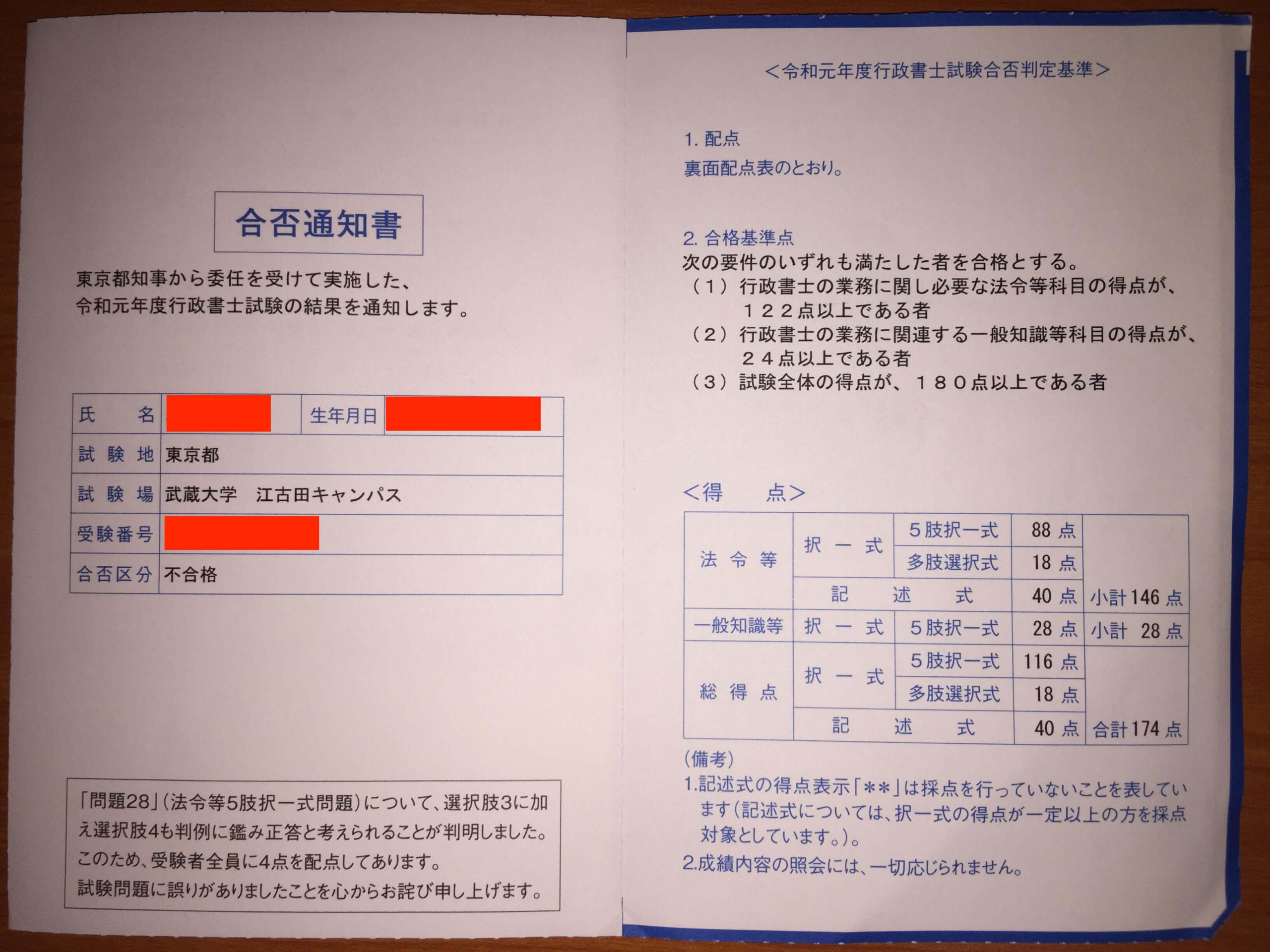
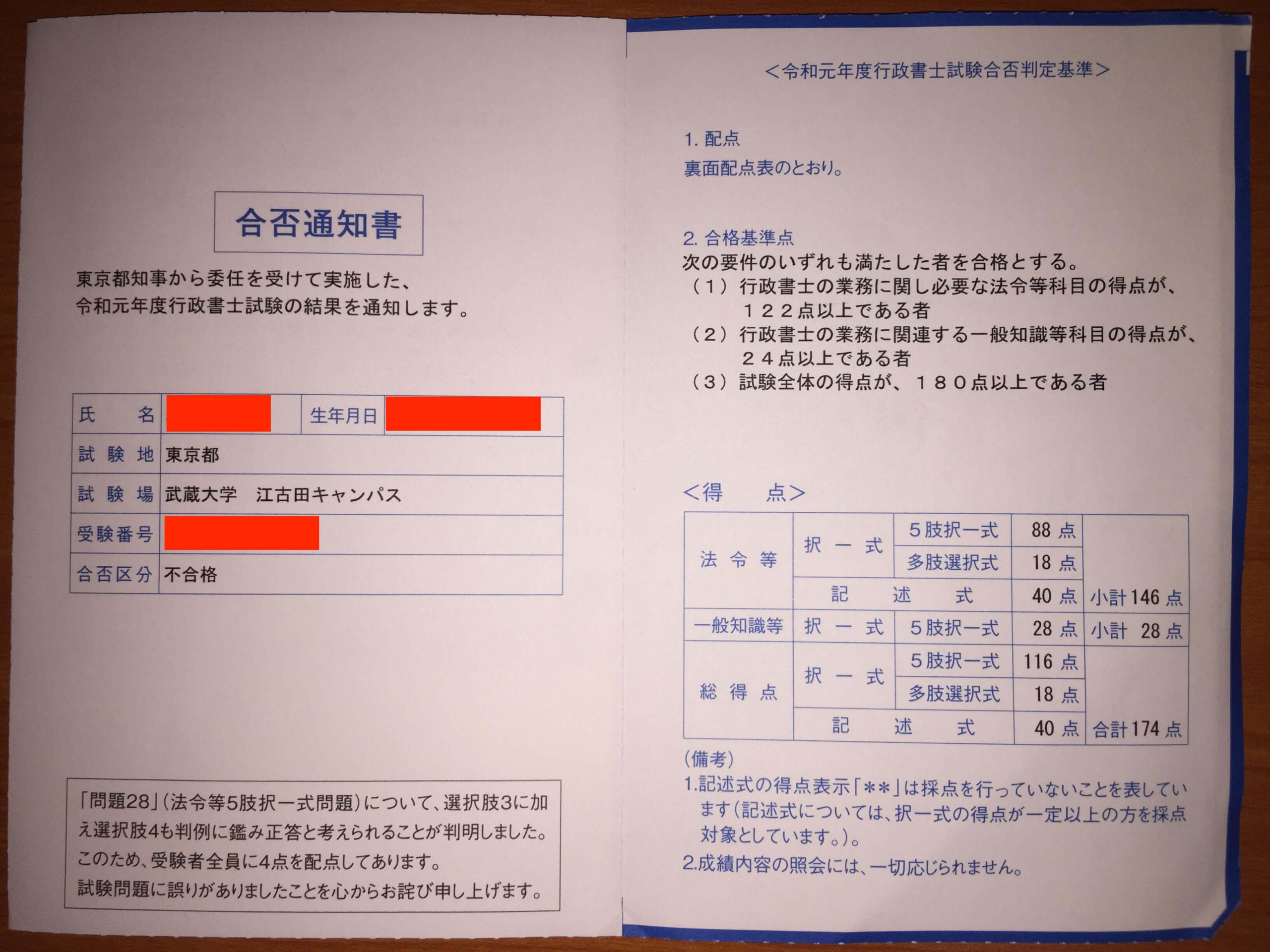
2年目(2020):独学で176点(スー過去・合格革命肢別を中心に勉強)
» 行政書士試験「独学は厳しかった」2年連続170点台不合格|勉強時間とテキスト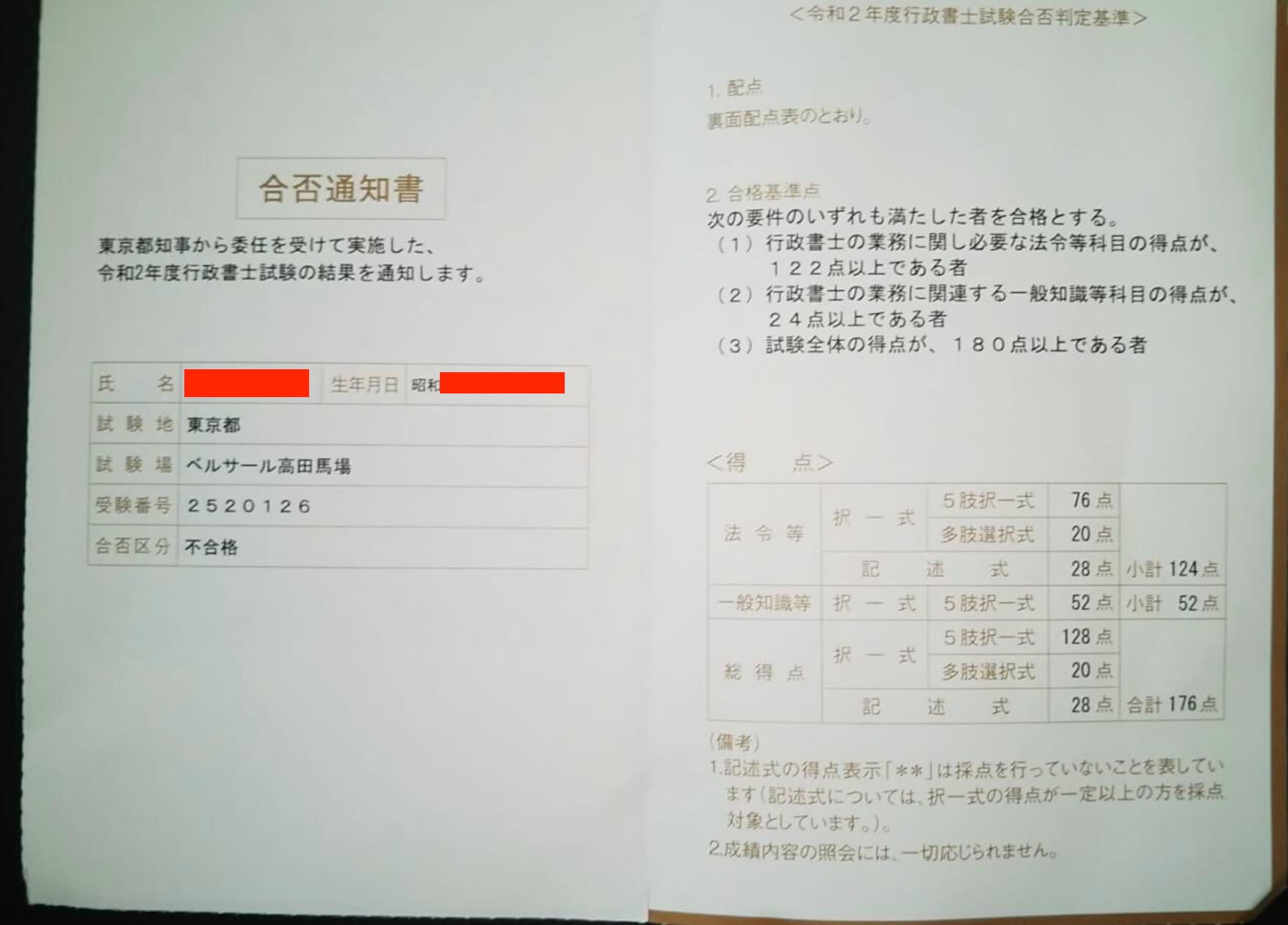
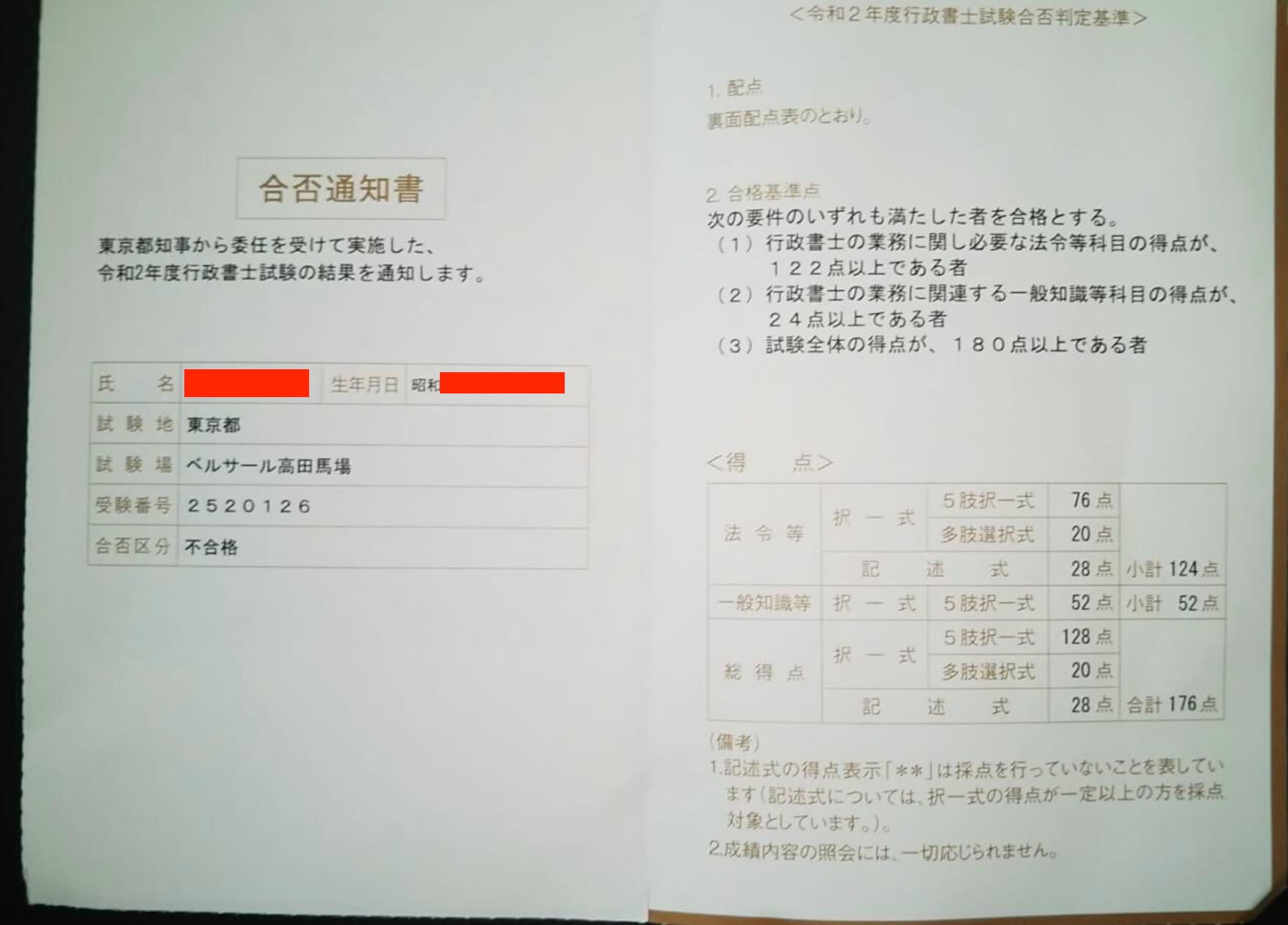
3年目(2021):海外居住のため受験を諦めました。スー過去を一周のみで断念
4年目(2022):192点で合格(スタディング通信講座で勉強)
»「本試験、受けてきました。」結果と感想|難易度など
» スタディング行政書士の実態|400時間使った僕が解説
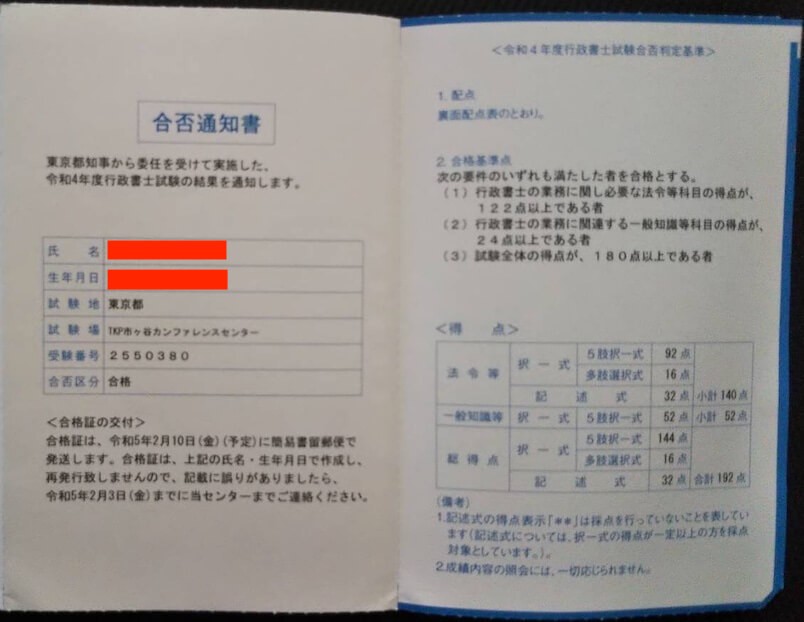
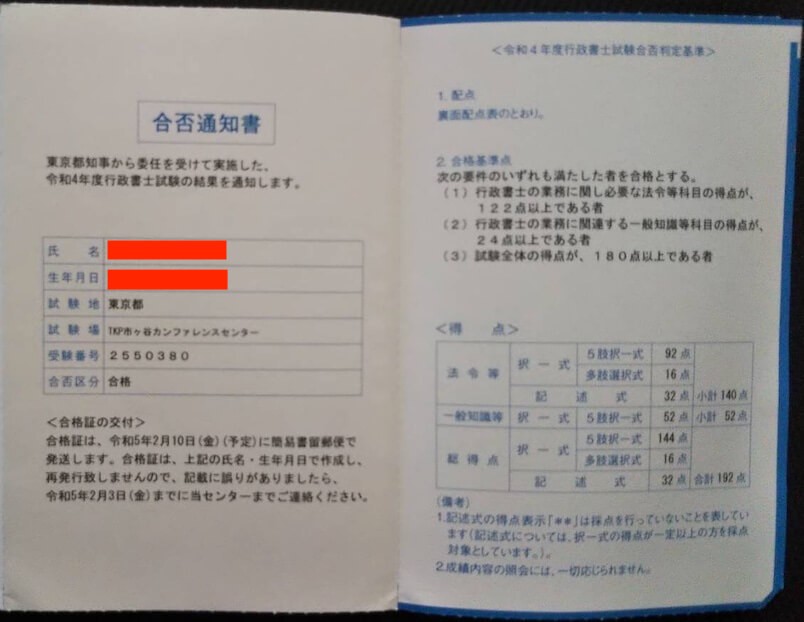
スタディング公式サイト

スタディングには
スキマ時間で勉強したり、
学習効率を高めたり、
モチベーションのアップさせたりする
ための機能が10以上も備わっています。
この記事では、僕の実体験を基に
「かなり良かった」、「助けられた」という機能から
「使わない方が良い」、「利用はほどほどに」といった機能まで
正直にお伝えします。
スタディングの受講を検討中の方や、受講を始めて間もない方に役立つ内容になっています。
「そもそもスタディングで合格できるの?」
「スタディングを受講するか迷ってる」
といった疑問をお持ちの方は、こちらの記事を参照ください。
»「後悔あり」スタディング行政書士講座の感想と評判【400時間受講した僕が本音で解説】
それでは、さっそく結論から。
結論
- スタディングの「すごく良かった」機能6つ
└学習フロー機能:効率的な順番で学習できる
└学習レポート:学習時間と進捗状況を可視化
└問題集に付いてるチェック機能:復習したい問題をチェック
└メモ機能:オンライン学習の付箋
└問題の一次中断機能:同時に複数レッスンを進められ、学習の幅を広げる
└分割表示機能:五肢択一問題の答え合わせに必須 - スタディングの「けっこー役に立った」機能2つ
└勉強仲間機能:勉強時間の基準を引き上げられた
└AI検索:苦手分野・強化したい分野に絞って学習できる - スタディングの「必要なかった」機能2つ
└マイノート:オリジナルノートを作れるだけじゃない・・・
└AI問題復習:毎日、今日解くべき問題が自動的に出題
では、見ていきましょう!
まだ無料体験版を試していない方は、こちらからどうぞ。
※各種機能を実際にお試しできますし、体験版だけなら費用は発生しませんよ。
\無料お試しはこちら/
キャンペーン情報
今スタディングに無料登録すると、
①10%OFFクーポンをプレゼント!
②「行政書士 加速合格法」 PDF冊子もプレゼント!
と、お得。
なので、受講する・しないは別として今のうちに 無料登録だけでも済ませちゃいましょう。
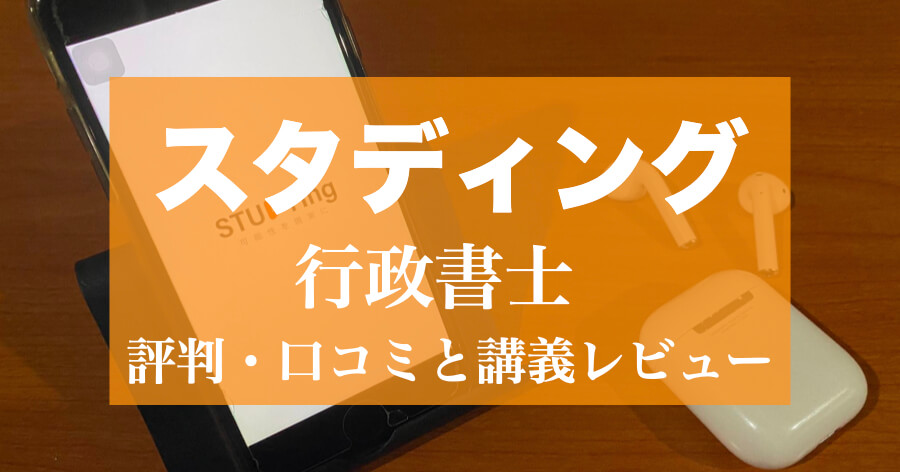
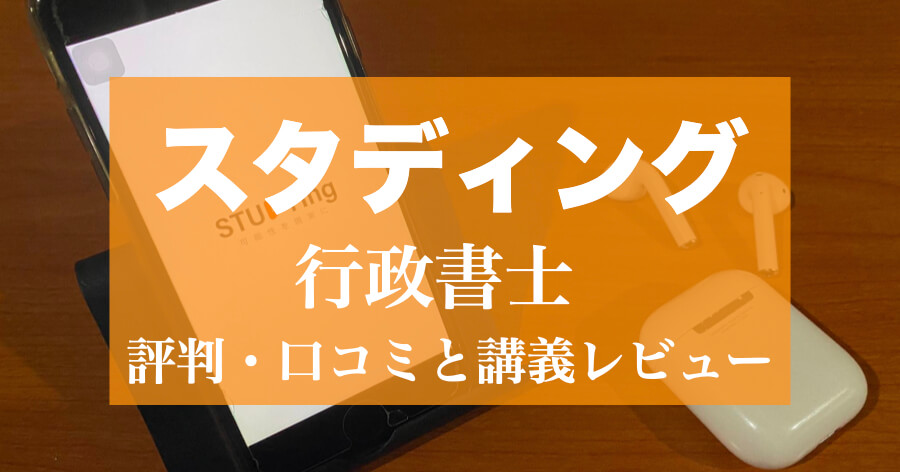
» 一発合格者体験談:『大学2年生でも、スタディングだけで一発合格できた』
» 不合格者体験談:『スタディング行政書士講座|正規受講者の本音』
» スタディングに加えたい補助教材:『スタディングだけで行政書士合格は、厳しい|理由は3つ|対策案あり』
スタディングの「良かった」機能6つ
ここでは、僕が「かなり良かった」・「助けられた」と思った機能について見ていきます。
スタディング受講生なら利用必須ですよ。
└学習フロー機能:効率的な順番で学習できる
└学習レポート:学習時間と進捗状況を可視化
└問題集に付いてるチェック機能:復習したい問題をチェック
└メモ機能:オンライン学習の付箋
└問題の一次中断機能:同時に複数レッスンを進められ、学習の幅を広げる
└分割表示機能:五肢択一問題の答え合わせに必
スタディング 「良かった」機能①:学習フロー機能
オンライン学習を可能にしている大前提となる機能でして、勉強の順番を示してくれる機能です。
毎日必ず使う機能なのであまり凄みを感じないですが、他の勉強アプリと比較すると優れた機能だと分かるかと。
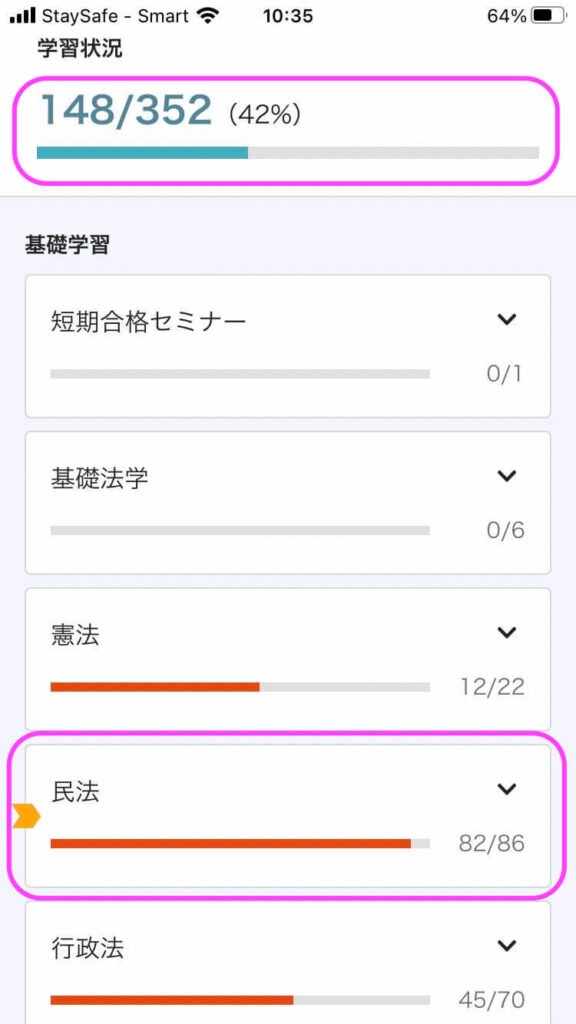
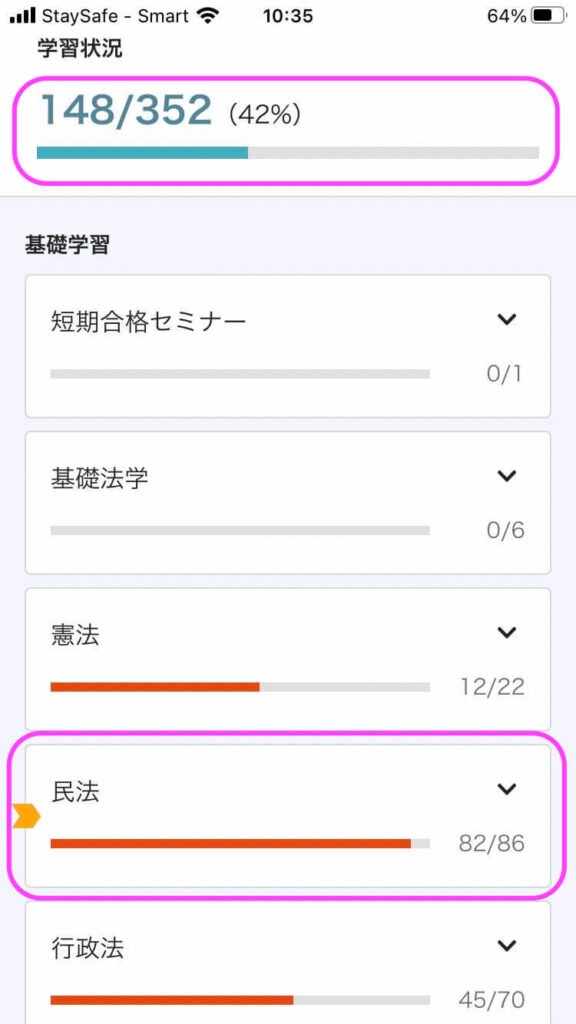
全体のどこまで勉強したのか視覚的に分かるのがモチベーションアップにつながります。
上のスクショで言うと
「今日中に民法の基礎学習を終わらせよう」
って感じです。
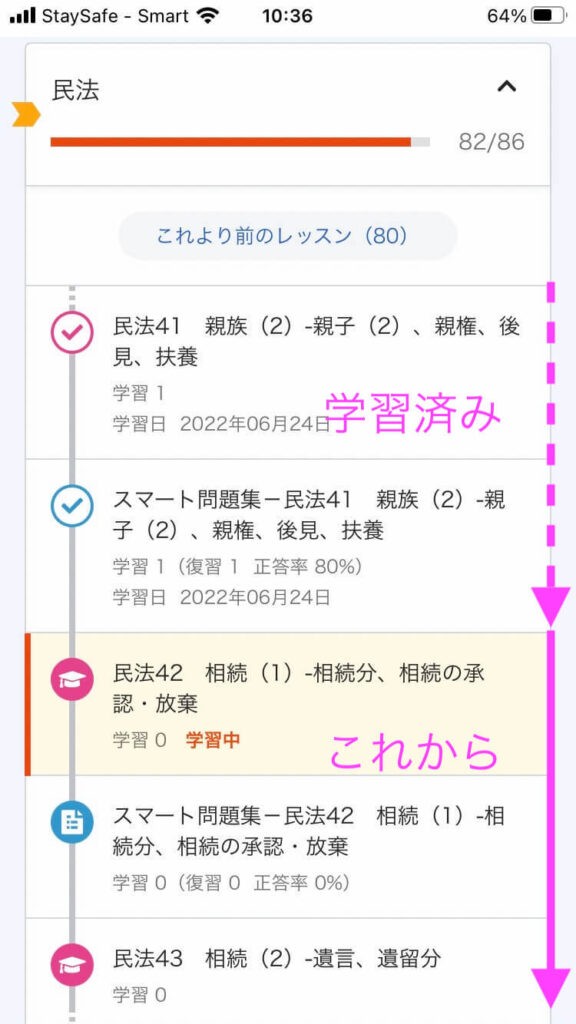
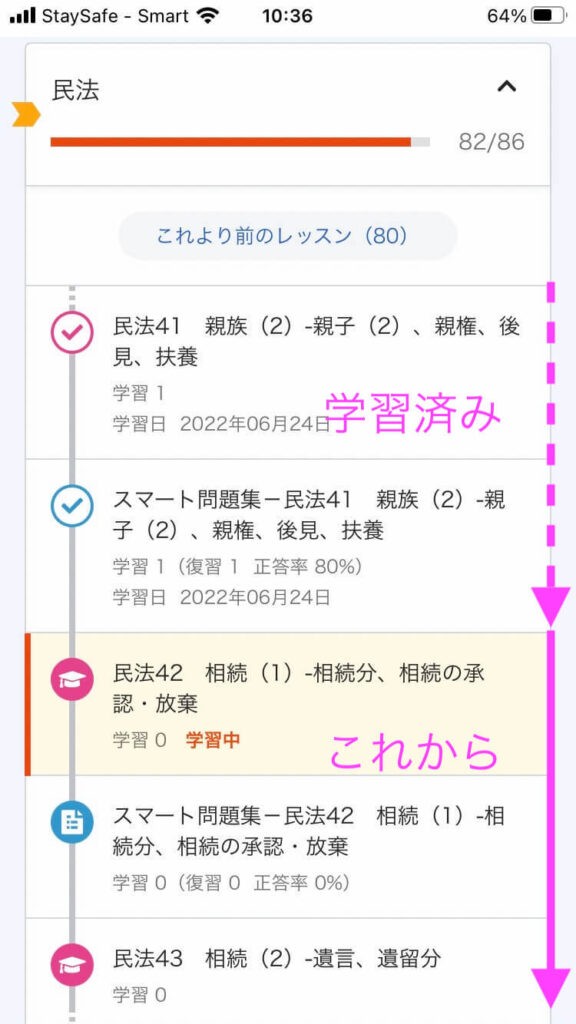
学習フロー自体が、講義と問題演習が交互になっているのがオンライン学習ならではのメリット。
紙のテキストだと、参考書と問題集を行ったり来たりしないといけないので。
勉強が進んでくると、問題演習だけしたいって時もあります。
そんなときは「学習フロー」から外れて、「コース」で勉強したりもしますが
いつでも「学習フロー」に戻れますし、使い勝手はいい感じです。
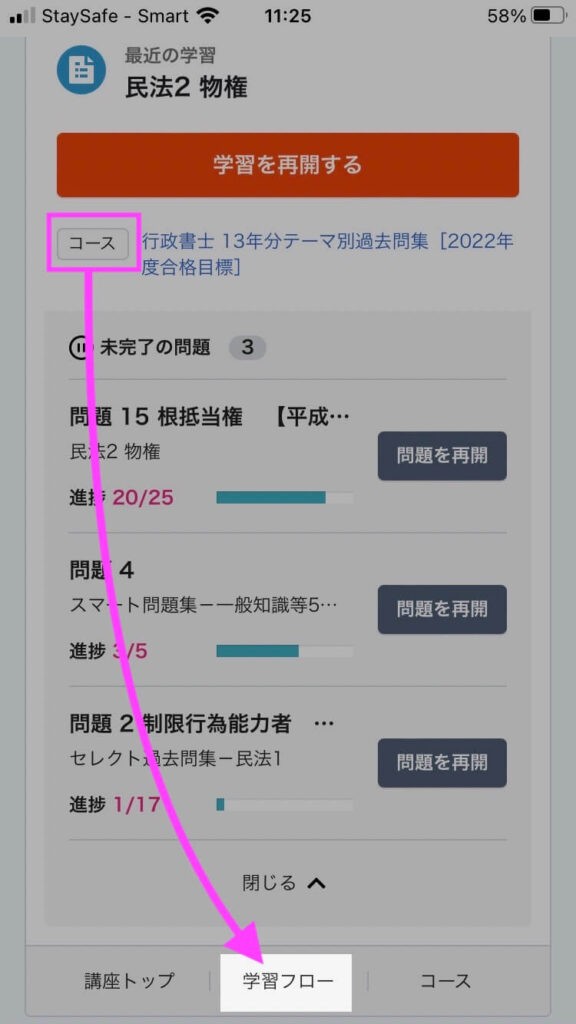
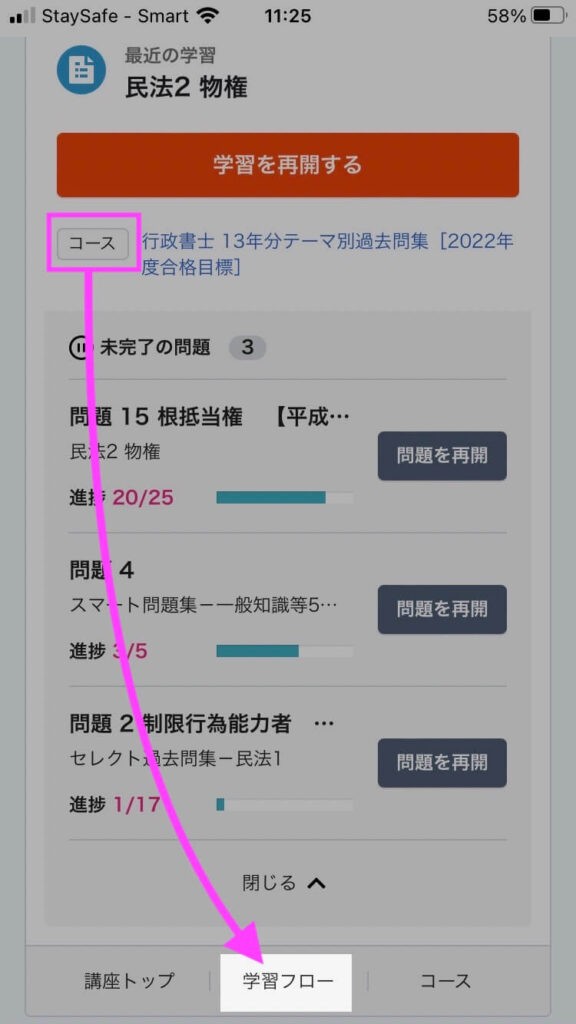
学習フロー機能に関する他のスタディング受講生の口コミ
イマイチと思ってたスタディングの司法書士講座をしばらく使ってたが結構良い。しかし別途問題集とか必要。ちなみに良いと思う所は
引用:Twitter
・値段が安い
・テキストが要らず一つ辺りの映像も短いので隙間時間でどこでも勉強できる。
・学習フローで何をやればいいかわかる。
・進捗状況や学習時間がわかる。
司法書士試験のように、膨大な試験範囲の場合は、より重宝しそうですね。
「最初はイマイチ、しばらく使ってから結構良い」
って感じるところはかなり同感。
スタディングって本当に、使っていくうちにその良さがだんだん分かってくるんですよ。
まずは、最初の10時間勉強してみれば分かります!
- オンライン学習が成り立つための前提の機能。勉強初期は毎日使います。
- 視覚的に学習進度がわかるので、モチベーション維持・アップにも役立つ。
- インプット・アウトプットが交互になっているので効率的な学習ができる
スタディング 「良かった」機能②:学習レポート
学習時間とレッスン終了数が自動的に集計され、グラフや数値で見られる機能です。
- 常に勉強時間を確認させられる
- 勉強のバランスが取れる
- 勉強量・進捗が視覚的に確認できる
上記が、学習レポートのポイント。詳しく見ていきます。
学習レポート機能のポイント(1):常に勉強時間を確認させられる
ポイントは、いつでも「学習時間が確認できる」ではなく、「学習時間を確認させらる」ということ。
どういうことかと言うと、スタディングアプリを起動すると、ホーム画面の一番目立つ部分に、1週間の勉強時間が表示されるんですね。(下写真)
これにより、常に自分が目標に対して、どれだけ勉強できているのかが、1日に何度も確認することになります。
僕の例だと、
1週間の目標を20時間、最低ラインを14時間としていたので、
「あと3日で昨日・今日の遅れを取り戻そう」
「最低ラインを割らないように後少し頑張ろう」
と、自分を勉強に向かわせるきっかけにすることができました。
また、1日単位・1週間単位での勉強量がわかるので、数日間かけての勉強量の調整にも役立つ点もミソだったりします。
学習レポート機能のポイント(2):勉強に修正をかけられる
最初は、学習管理やモチベーションアップのための機能だと思っていましたが
「インプットとアウトプットのバランスを取るのに最適」
ってことに途中から気がつきました。
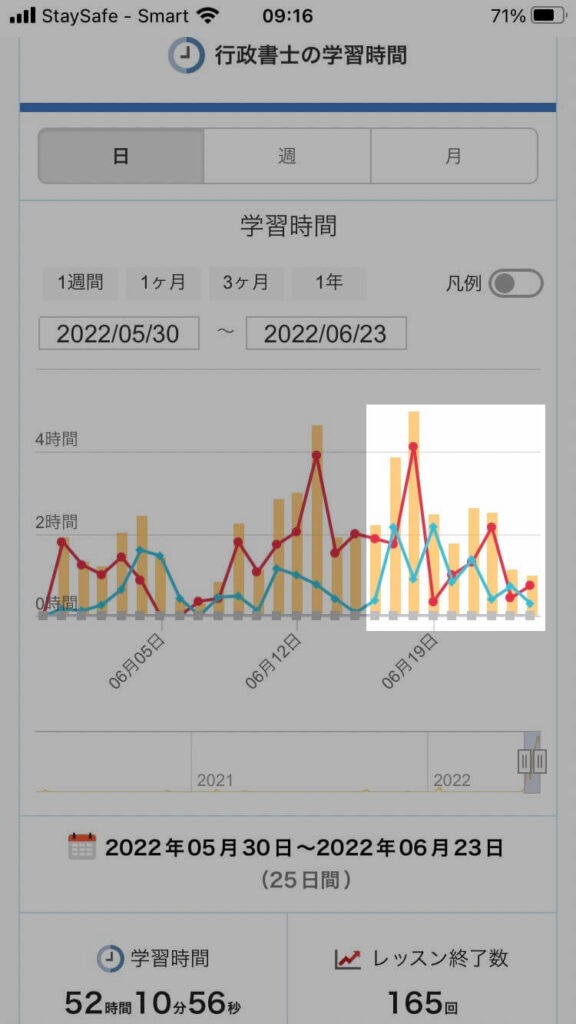
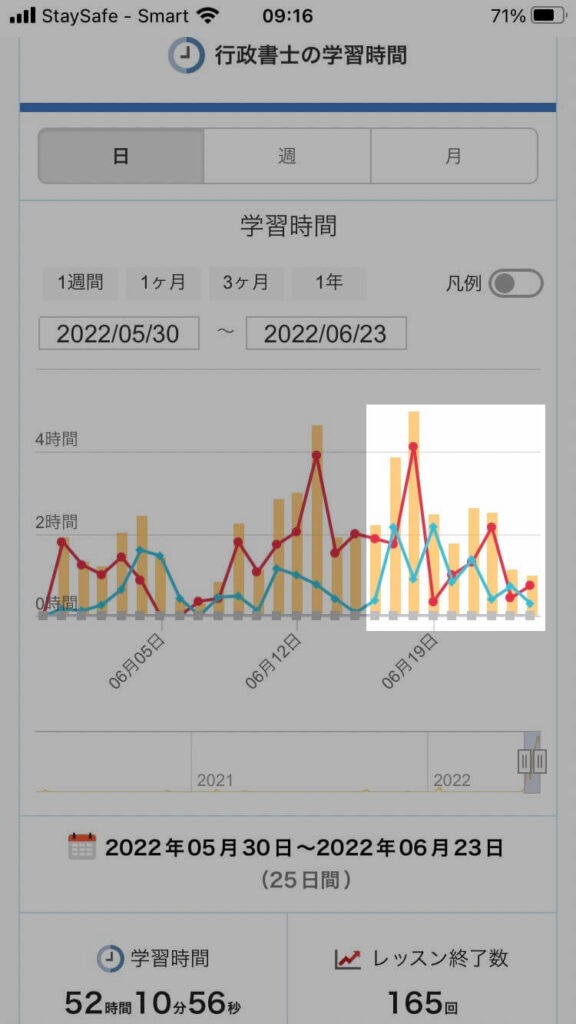
総勉強時間(オレンジ色)
講義視聴の時間(赤)
問題演習の時間(水色)
スタディングで勉強していると、講義視聴ばかりに偏ってしまうんですよね。楽だから。
演習は、やっぱり疲れますし。。。
僕もそんな状態だったんですが、インプットの割合が多すぎることに気がつき、途中から意識的に演習量を増やしました。
なので上のスクショで、途中から赤と水色がいい感じにジグザグになって、インプットとアウトプットのバランスが取れてきました。
と、こんな感じで勉強方法に修正をかけられたのも学習レポート機能のおかげ。
学習レポート機能のポイント(3):勉強量・進捗が視覚的に確認できる
「視覚的に」ってのがポイントでして、
何時間勉強した、
何単元勉強した、
ってのがわかっても、全体の何%くらいってのが現実にイメージできなかったりします。
スタディングの学習レポートは、数字とグラフで表示されるので、「全体のここまで達成できた」という実感が湧きやすいんですね。
下記は、他のスタディング受講者の口コミです。
スタディングの学習レポート自分がどれくらい勉強してるのか視覚的に把握出来るから自信に繋がる!社会人だと毎日勉強できるわけじゃないからありがたいな
引用:Twitter
僕も同じことを思いました。
以上、学習レポート機能のポイント3点を見てきましたが、
他にも「自動で勉強を記録してくれる」のもミソだったりします。
独学の時、学習管理表をエクセルで作っていましたが、途中で記録をつけなくなってしまったので。
スタディング 「良かった」機能③:問題集に付いてるチェック機能
スタディングの各問題集には、練習モード・本番モード・復習モードがありまして
チェック機能は、その復習モードの時に、“間違えた問題”だけでなく、“もう一度やりたい問題”も選んで、出題させる機能です。
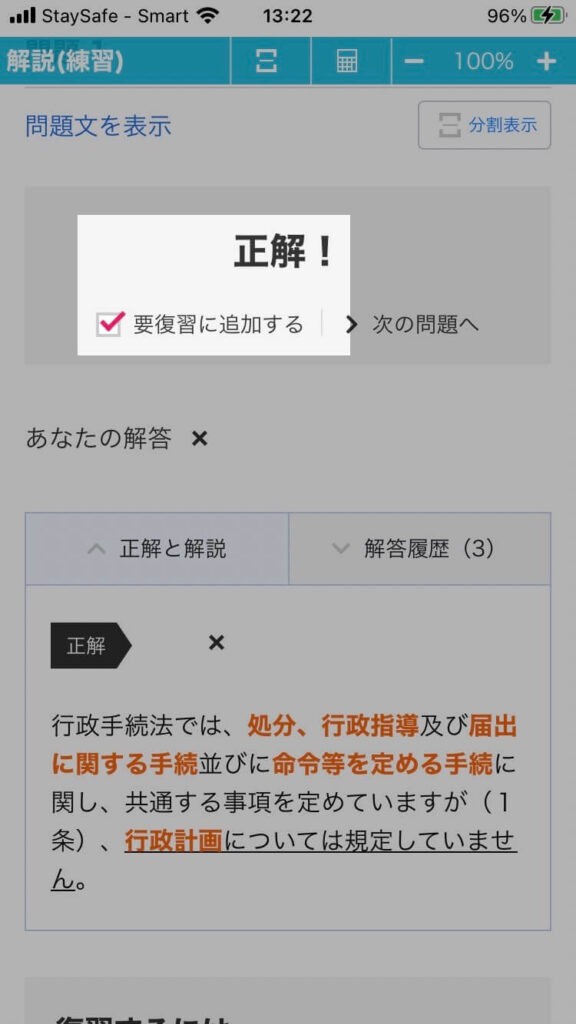
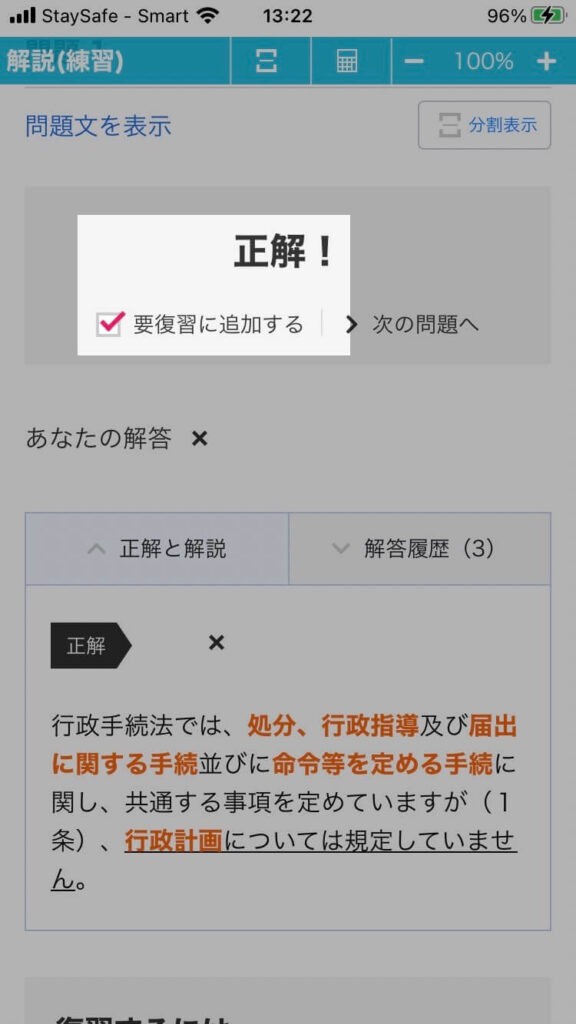
正解したけど、
・解説と理由づけが違っていた
・まだまだ曖昧
・念のためもう一度解き直したい
といった時にチェックして、間違えた問題と一緒に復習できます。
もちろんチェック機能は、スマート問題集(一問一答式)だけでなく、テーマ別過去問集・セレクト過去問集(五肢択一式)にも付いていますよ。
スタディングの他の機能に比べるとちょっと地味な機能ですが、絶対になくてはならない機能です。
勉強慣れしていない人、資格試験の勉強に慣れていない人も絶対に本機能は活用しましょう。
正解したけど、解説と自分の解答の理由づけが違っていたら絶対チェックです!
スタディング 「良かった」機能④:メモ機能
リアル学習で言うところの付箋の代わりとなる機能ですね。
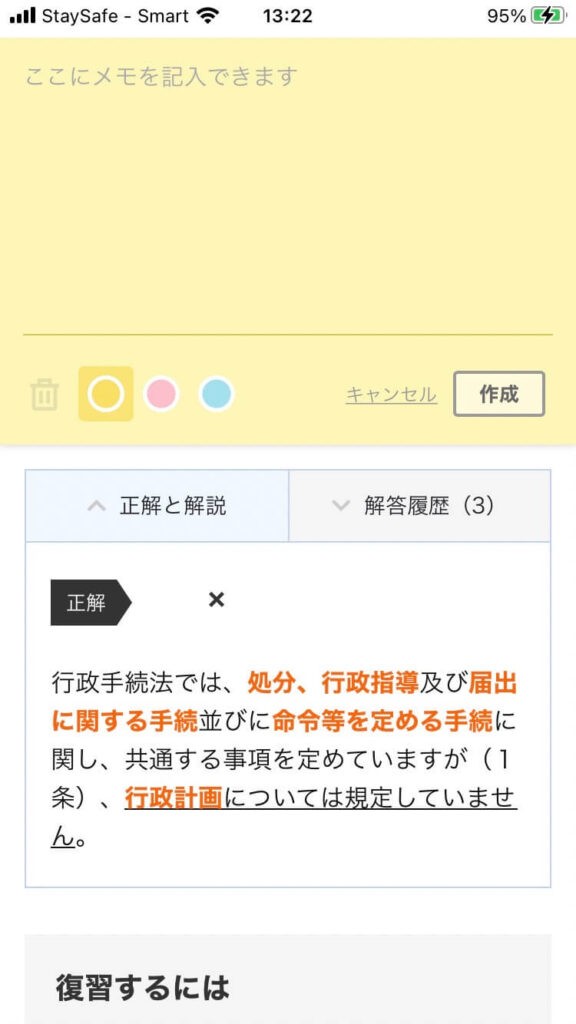
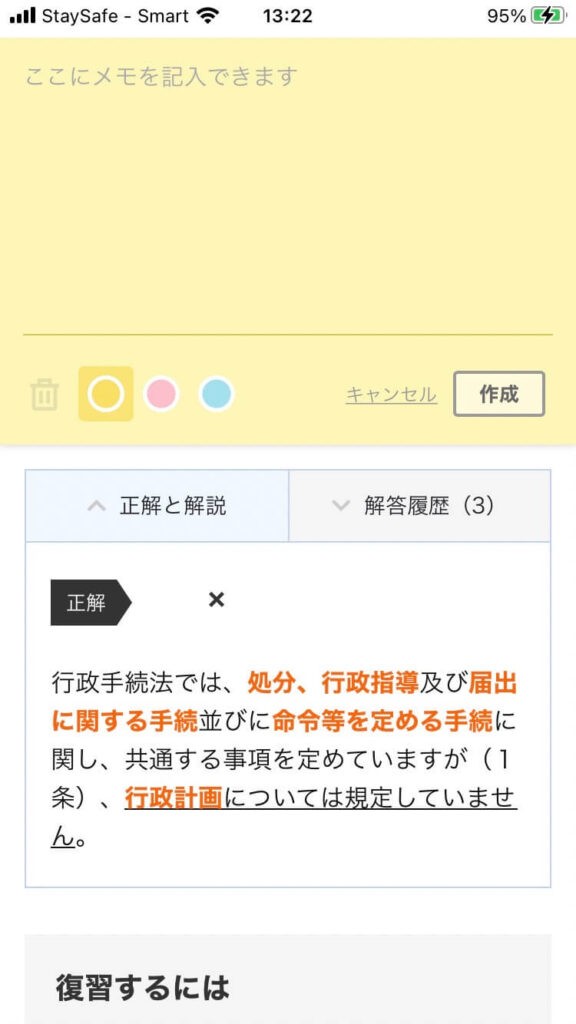
問題演習の途中で、解説文を見ながらメモできます。
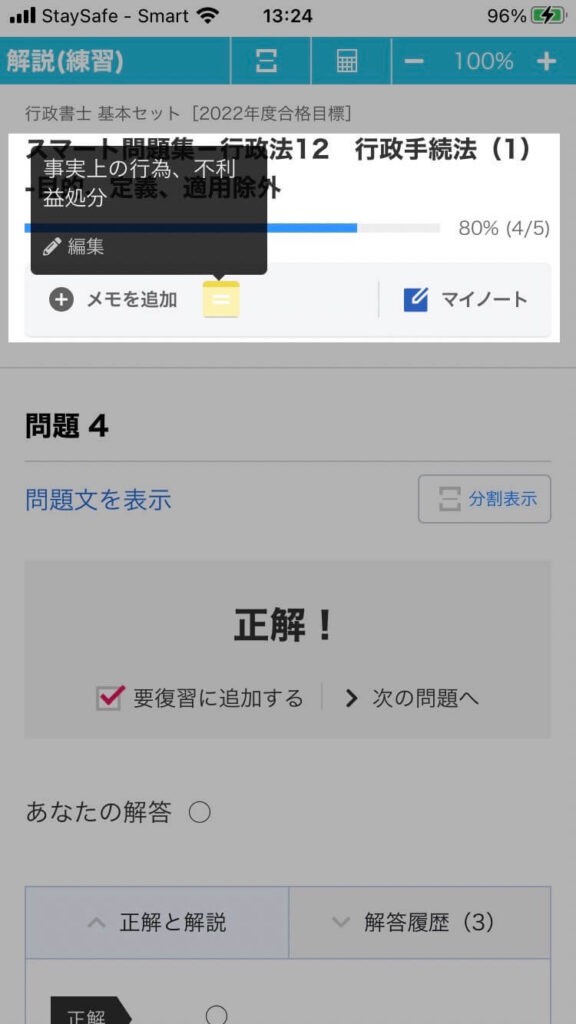
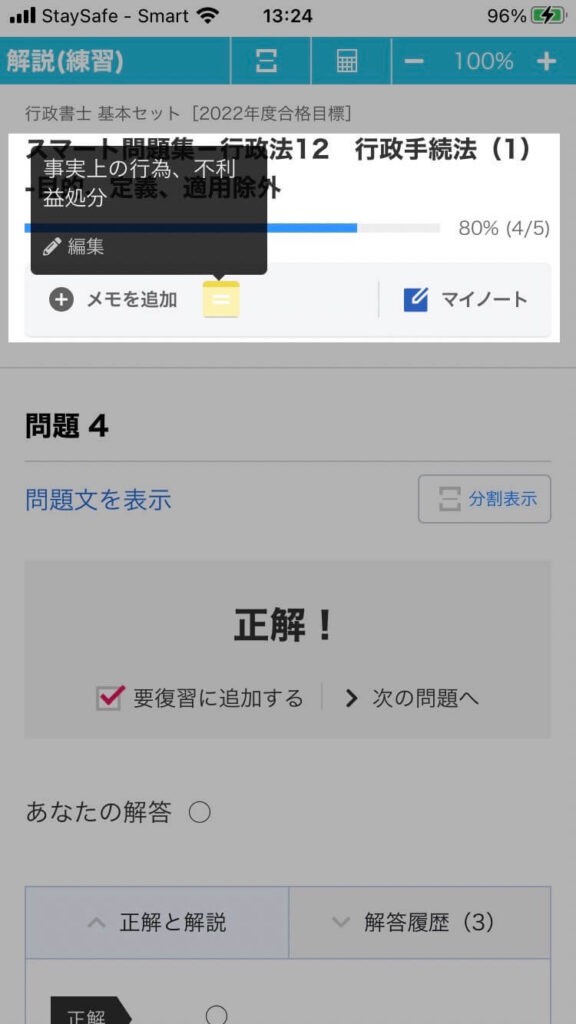
問題演習の2周目で、正解したから流そうとした問題・・・
「だけど、前回何かメモしてるぞ。」
と、気が付かせてくれたり。
僕のメモ機能の使い方
五肢択一式問題でメモ機能を多用していました。
「正解したけど、2番の肢がわからなかった」
「正解したけど、1,2,3番の肢が曖昧」
などの記録を残せるからです。
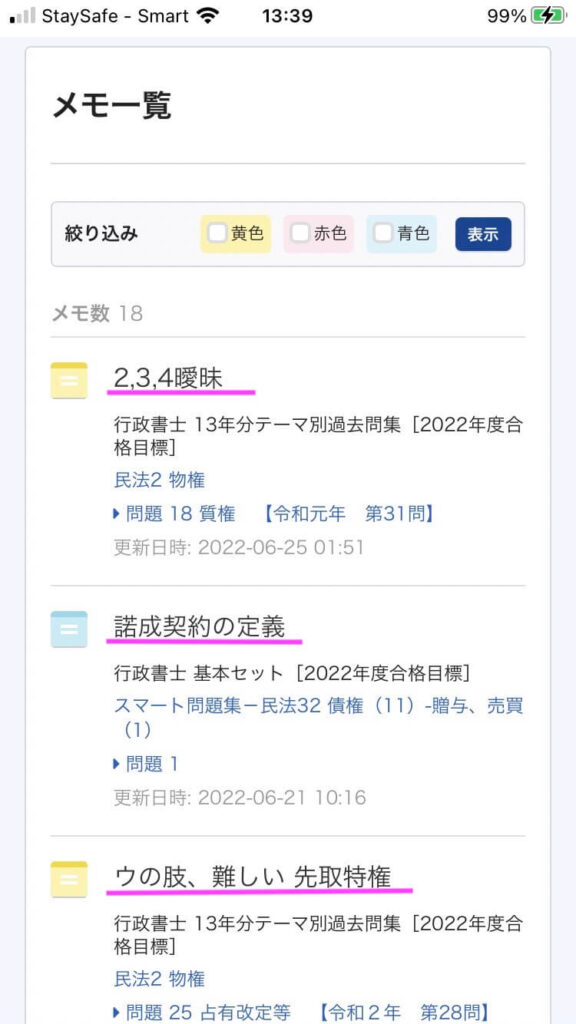
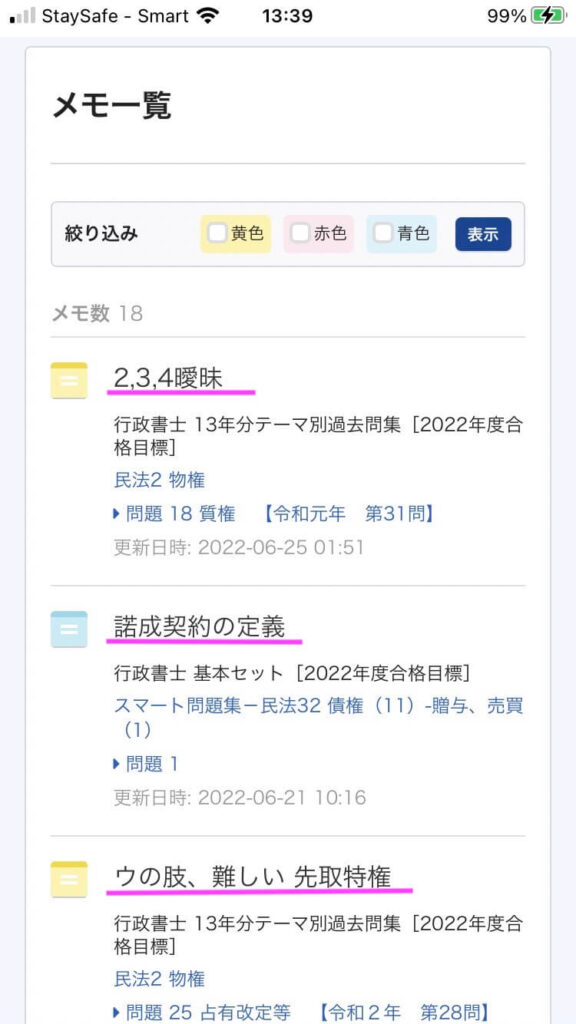
メモ一覧があるので、メモした問題への移動もかんたん。
メモの色分もできます。
僕の場合は、
「黄色」は、紙の問題集に書き残しておきたいようなこと。
「青色」は、後で調べておくこと。
といった感じで色分しています。
本試験前日・前々日の全範囲を高速で総復習できたのは、メモ機能のおかげです。
詳しくは、『スタディングを400時間使った感想』の記事に記載しています。
メモ機能がなければ、僕は今回の本試験の結果はなかったと思うくらい助けられたんですが、
他のスタディング受講生の口コミも見てみましょう。
メモ機能に関する他のスタディング受講生の口コミ
「使わなかった」という口コミも。
メモ機能は使いませんでした。
— かた@2022年中小企業企業診断士一次 (@Katashindan2022) August 25, 2021
スタディングはスマート問題集、過去問セレクトの論点を中心にテキストが構成されている印象を受けるので、アウトプットを続けていると自然とテキストの中身が頭に入っています。
僕は多用していますが、必要ないのであれば無理に使う必要はないですね。
下の2つは僕と同意見の口コミ
スタディングのメモ機能を最近重宝しておりやす。
引用:Twitter
とりあえず一旦全部通してみようという事でハイペースで講座見てるんだけど、わかりにくい表現を、自分の分かりやすい表現に直してメモに貼っておけばまた見た時にすぐ思い出せる。
最初は絶対忘れるから、思い出し方をすぐ側に貼れるのは良き
資格試験に大事な「全体像把の握」に便利なんですよね。
メモを残すのに10秒かからないですし、メモの確認もホバーできるので1秒かかりません。
解説やワンポイントアドバイスなどをコピペでメモできるのもありがたかったです。
スタディング 「良かった」機能⑤:問題の一次中断機能
複数のレッスンを同時並行で進められる機能。
基本の学習は「学習フロー」に沿いつつも、同時並行でテーマ別過去問集や
やりたい科目のスマート問題集なども同時に進めることができます。
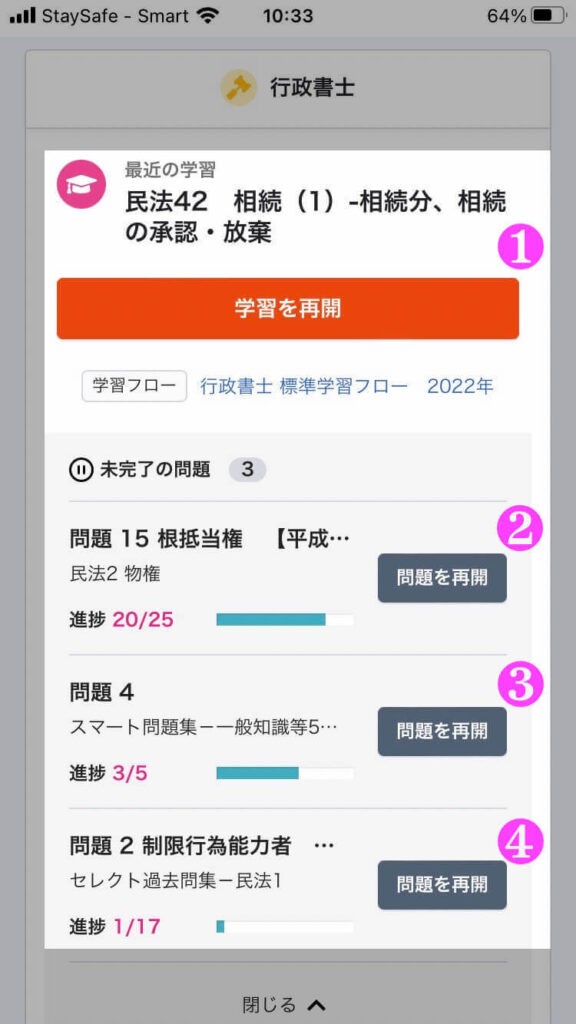
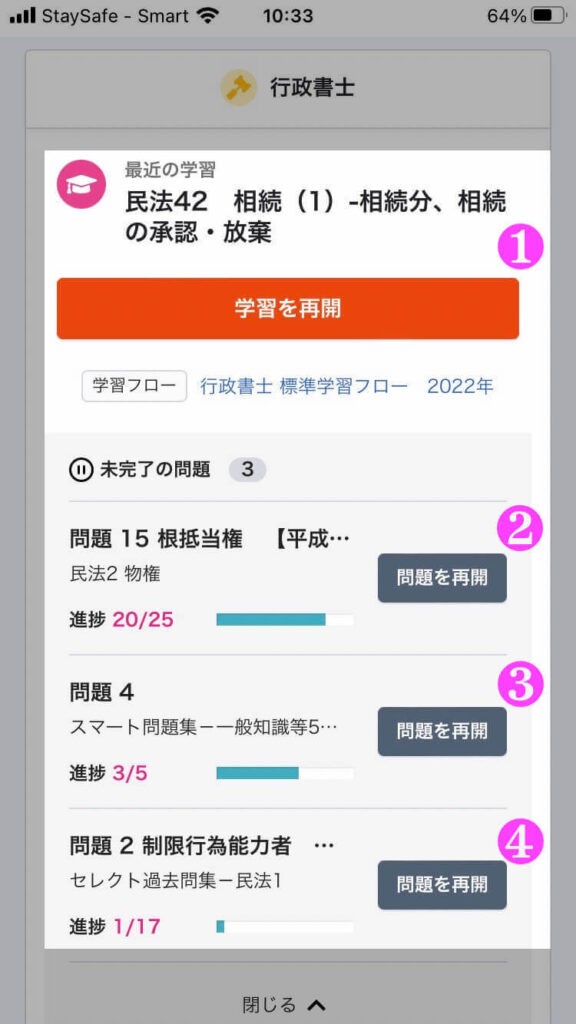
❶ → メインの勉強(学習フローになっている時が多い)
❷ → 民法の五肢択一(集中して演習に取り組めるときにやる用)
❸ → 一般知識の一問一答(1分でも隙間時間があればできるレッスン)
❹→ 解説講義とセットで勉強する五肢択一(まだ本格的に取り組んでいないけど、気分転換に覗いてみた感じ。)
上記の時の僕の使用例は
時間がガッツリある→❶か❷
隙間時間が、5〜10分くらいある→❷か❸
隙間時間が、1〜3分くらいある→❸
といった感じで、スキマ時間の長さによって、その時に適した勉強を選べるのがポイント。
このような使い方は、勉強開始後1−2ヶ月後くらいの頃から多用するようになる感じですね。
2022年4月に追加されたばかりの機能ですが、「学習フロー機能」と同じく毎日使う機能です。
「今までのスタディング受講生、この機能なしでスタディングで勉強してたの・・・!?」
と思うくらいの必須機能。
スタディング 「良かった」機能⑥:分割表示機能
この機能がなければスタディングを受講していなかった
と言える機能です。
問題演習の答え合わせの際に、問題文と解説文を分割表示する機能です。
行政書士試験は、択一式問題が中心
判例の問題なんかは、選択肢の一つ一つが長文・・・
「スマホで五肢択一問題って、効率悪いでしょ」
と思っていましたが、その印象を覆してくれました。
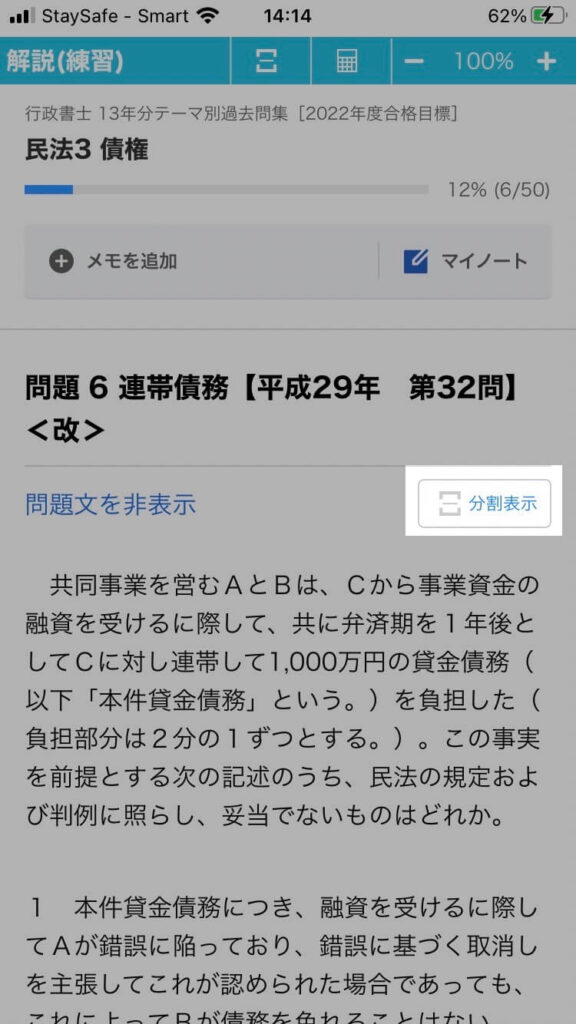
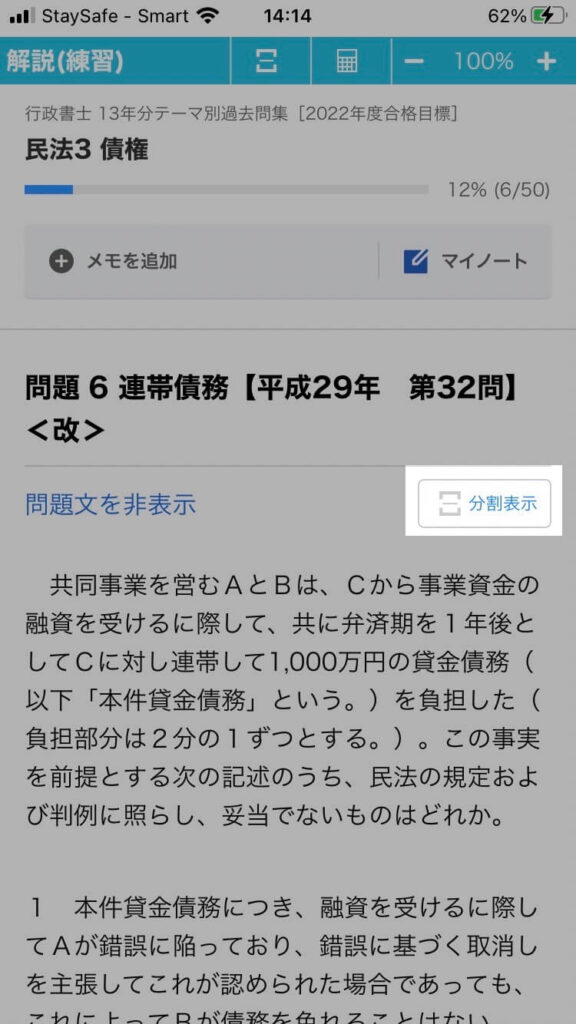
五肢択一式問題の答え合わせの際は、必ず使います。


上下で画面を分割して、別々にスクロールできるので、
問題文の選択肢
解説文の選択肢
を突き合わせて確認できます。
チェック機能と同じように、その他の機能に比べたら凄みはないですが、スマホ学習の不安要素を解決してくれました。
スタディング 「けっこー役に立った」機能2つ
ここで紹介するのは、上で紹介してきた常に使う機能とは違って、たまに役に立った機能です。
スタディングを受講するのであれば、使う場面は必ずくるでしょう。
└勉強仲間機能:勉強時間の基準を引き上げられた
└AI検索:苦手分野の復習や調べごとができる
スタディング 「けっこー役に立った」機能①:勉強仲間機能
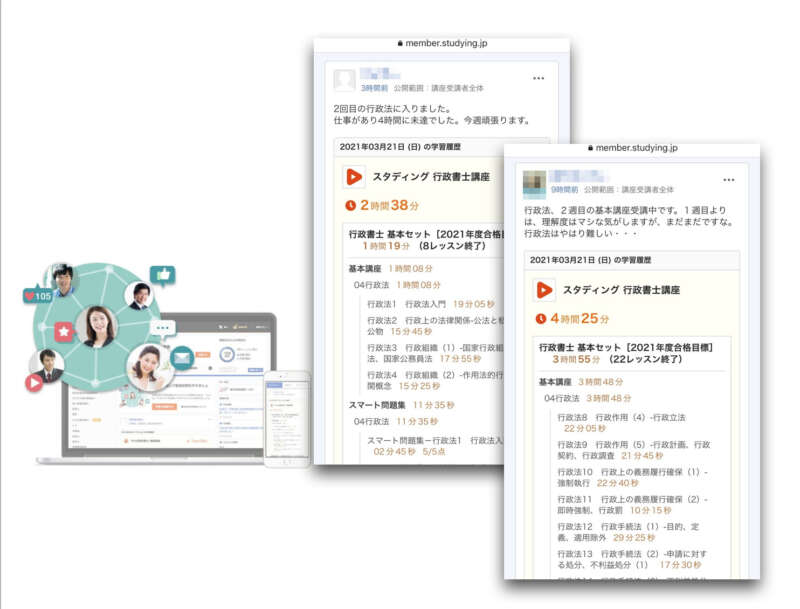
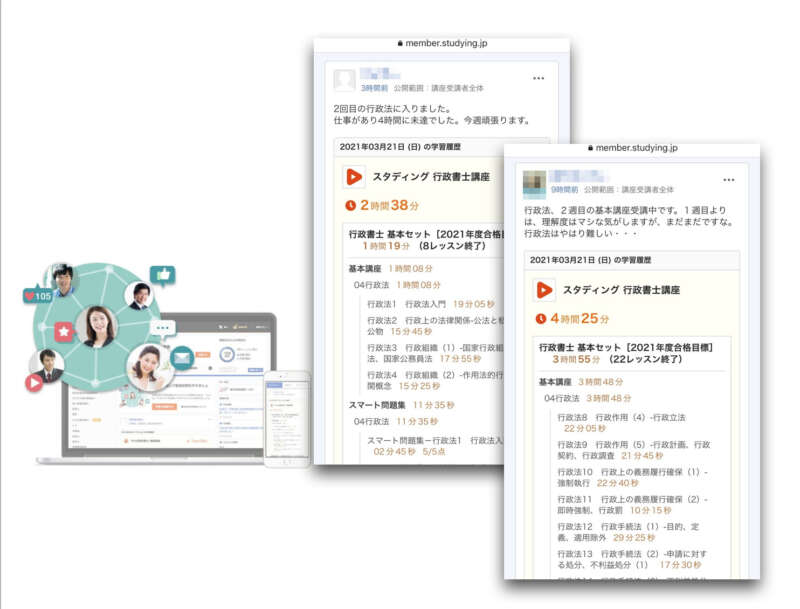
勉強仲間機能は、スタディング受講者内のSNSのようなものでして
学習時間や学習内容を投稿したり、勉強仲間を作って「いいね」や「コメント」を交換することで、学習を習慣化とモチベーションを高めることが目的の機能です。
勉強仲間機能に助けられた経験「勉強時間の基準を引き上げられた」
正直、僕自身は一度も投稿したことがありません。
他の人の投稿文を少し見たりするくらいでした。
ある時、1週間の勉強時間が30時間を超えている人を見かけた時は、かなり焦りました。
僕の1週間の目標は20時間だったので、、、
「こういう人が合格していくんだな・・」
と、半分諦めの気持ちも出てきましたが
気持ちを立て直し「負けるものか」と思いブーストをかけました。
その後、1度だけ1週間30時間の勉強を達成。
すると、それ以降は高めに設定したつもりの1週間20時間の目標もけっこー余裕で達成できるように。
勉強仲間機能を積極的には使いませんでしたが、
基本の勉強時間を大きく引き上げるためのきっかけ
を作ってくれたのはかなり感謝しています。
勉強仲間機能に関する他のスタディング受講生の口コミ
ぼくがスタディングを実際に受講してみて、良いと感じた点は
引用:Twitter
「勉強仲間を作って、仲間の学習時間を見ることができる」
「勉強仲間」というシステムはとても便利だと思いました。仲間の過去7日間の勉強時間を確認やタイムラインに詳細な勉強量を公開している人の勉強量を確認することもできます。
同じ試験を受ける人が、自分より勉強してたら、焦って自分も勉強に向かえます。
僕の経験談ですが、ツイッターでも行政書士受験生界隈なるものがあって、意識の高い人たちがたくさんいます。
スタディングの勉強仲間機能であれば、ツイッターのように時間を取られないですし、しっかりモチベーションアップもできる点が良いですね。
スタディング 「けっこー役に立った」機能②:AI検索機能
“調べたいキーワード”について、講義動画・テキスト・問題・メモなどから横断的に検索できる機能。
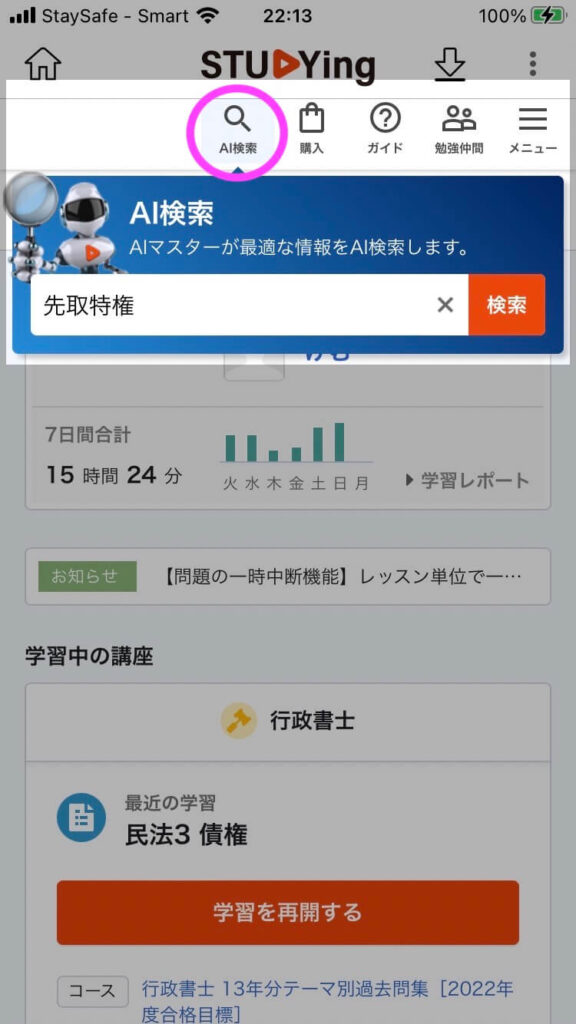
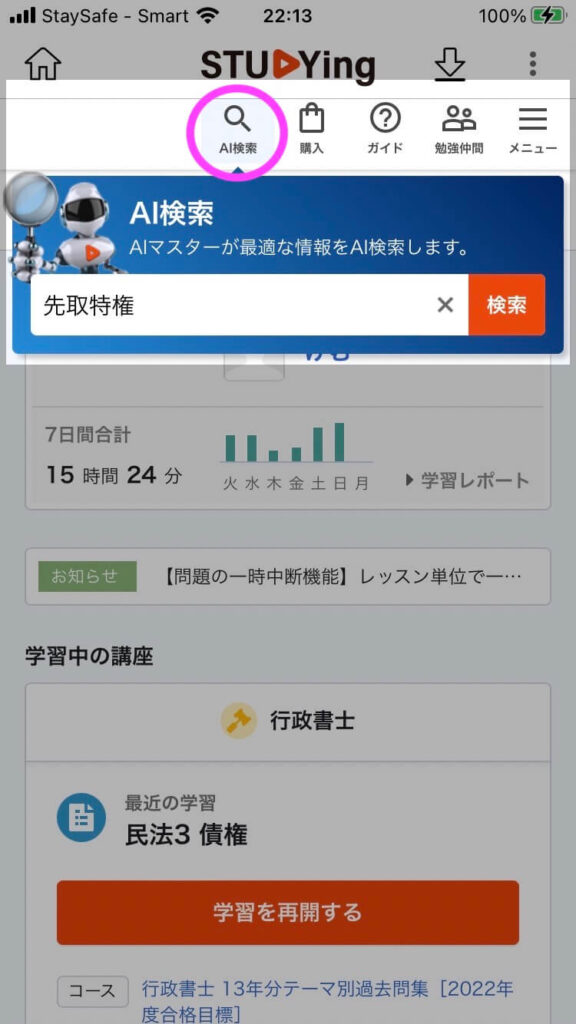
勉強が進んでくると苦手箇所が分かってきて、けっこー頻繁に使うことになります。
そのためか、分かりやすい場所に配置されています。
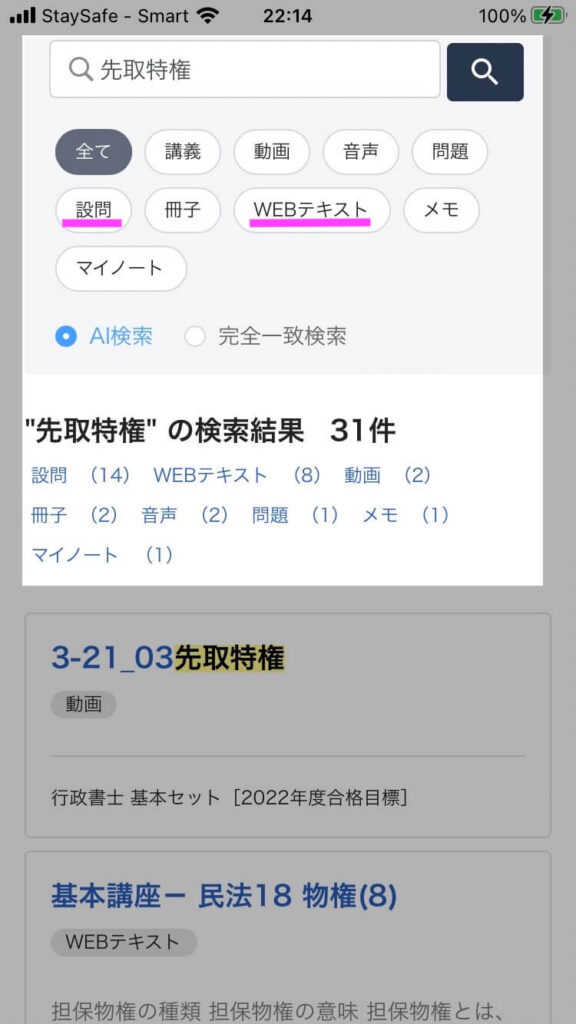
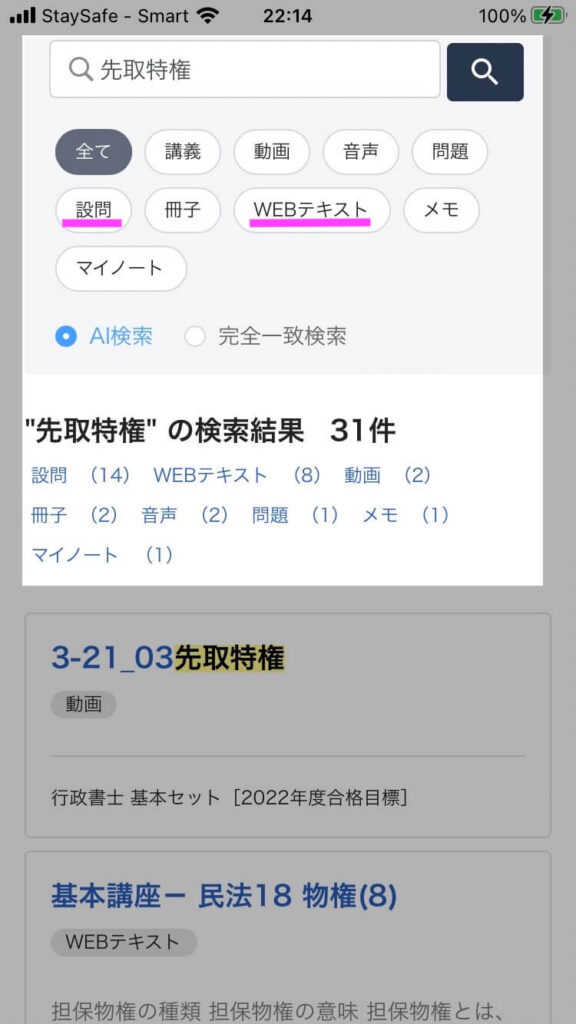
僕がよく使うのは、検索後に『WEBテキスト』から閲覧。
「これなんだっけ?」、「要件や効果を確認したい」ってときは
→『WEBテキスト』で調べたキーワードのところを読み込みます。
『設問』から閲覧で、苦手分野が過去問でどう問われているかを複数問確認できるのも良かったですね。
本来なら感動的な機能なんですが
上で紹介してきた機能が凄すぎて、スタディングならこれくらいできて普通だよね・・・
と思ってしまうのが正直なところ。
それと、僕はそこまでAI検索機能を活用しませんでした。20回も使わなかったと思います。
でも、役に立ったのは間違いありません。
AI検索機能に関する他のスタディング受講生の口コミ
でるトコ解いてて「あれっ?なんでこの結論??」ってなった時に、問題文でスタディングのキーワード検索すると、だいたいスマート問題集でヒットしてくれて、ポイント解説がめっちゃわかりやすくて助かる。
引用:Twitter
スタディングまじで問題集出版すべき。。。解説わかりやすい!!
絶賛している人もいるので、僕が使いこなせていなかっただけかも知れませね。
スタディング 「必要なかった」機能2つ
ここで紹介するのは、「正直、必要なかったな〜」という機能について紹介します。
└マイノート:オリジナルノートを作れるだけじゃない・・・
└AI問題復習:毎日、今日解くべき問題が自動的に出題
スタディング 「必要なかった」機能①:マイノート機能
スタディング公式でも推しているオリジナルノートが作れる自慢の機能。
ですが、ノートを作ったり、読み返している時間があるなら問題演習をやった方が良いということで、
勉強初期は使っていましたが、徐々に使わなくなりました。
これからスタディングを受講する人には是非知っておいてもらいたいです!
「途中で使わなくなるなら、早い段階でキッパリ使わないように。」
ただ、機能自体は優れているので簡単に紹介だけしておきます。
マイノート機能は、優れいている
マイノート機能にはカメラがあるので
他社のテキスト、
書き込み済みの六法、
手書きの図解、
なんでもマイノートに一瞬で取り込めます。
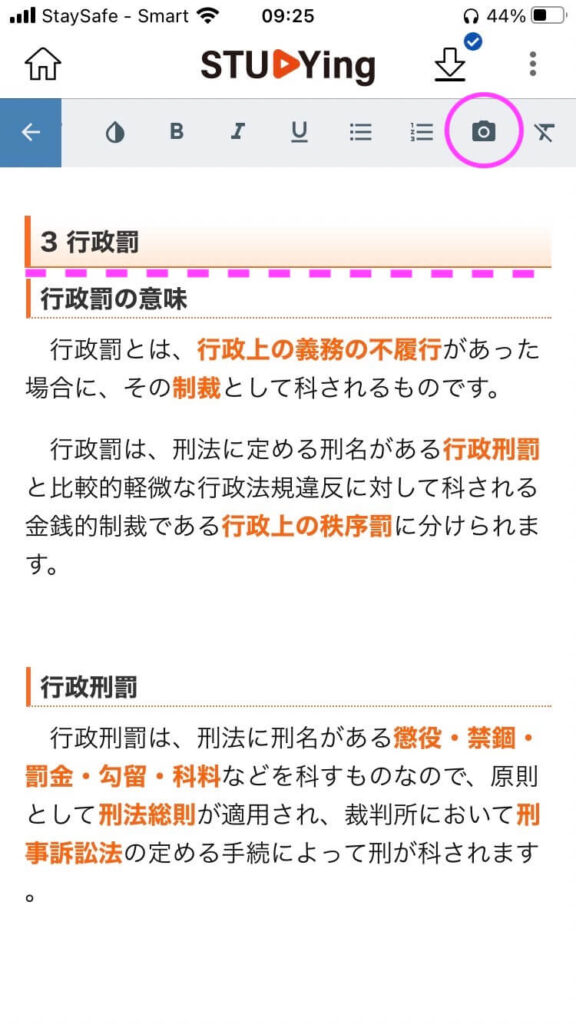
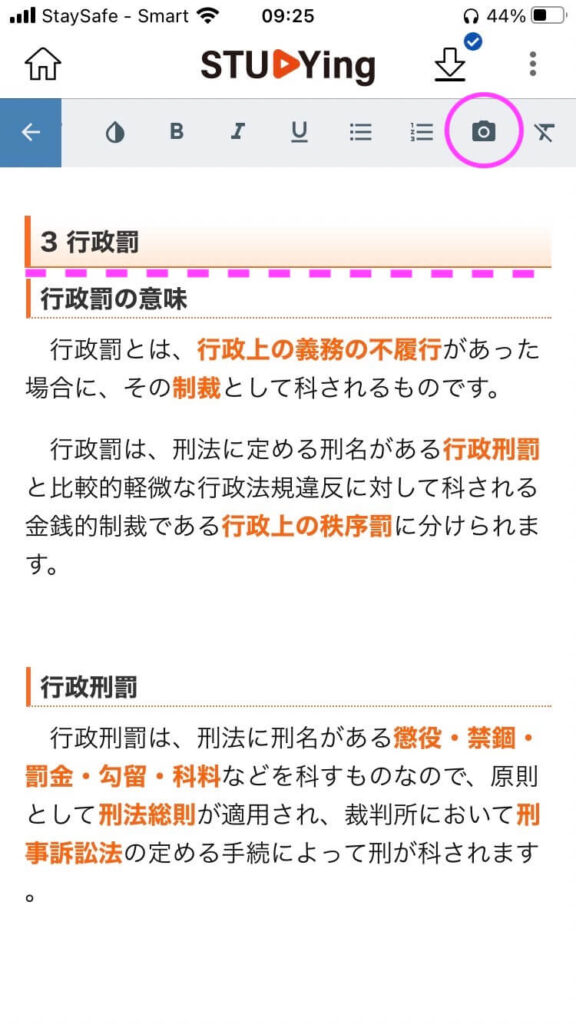
頻出範囲だけど、細かく覚える必要がある行政罰。
図解があるべき箇所なのに文字の羅列だけ・・・
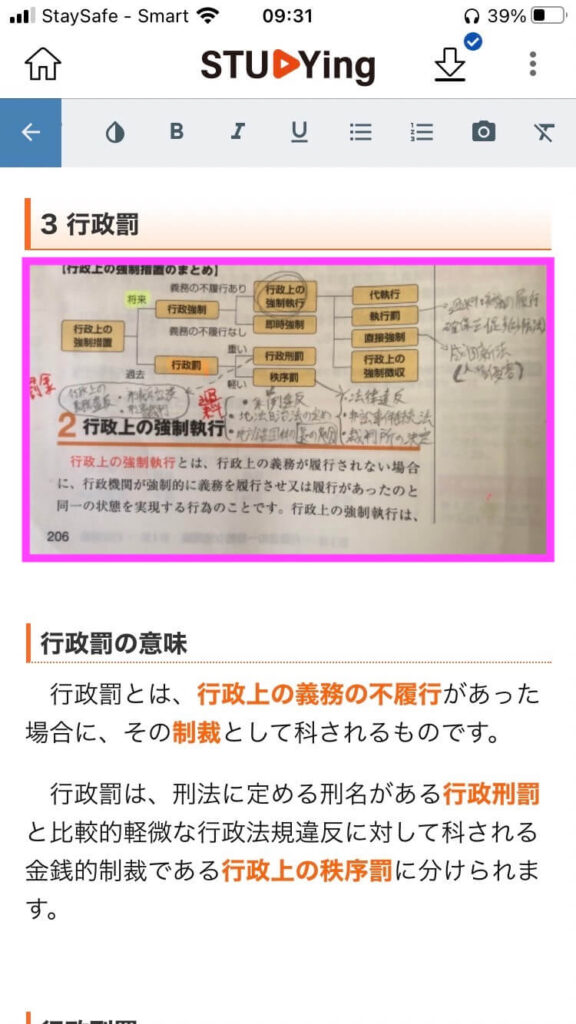
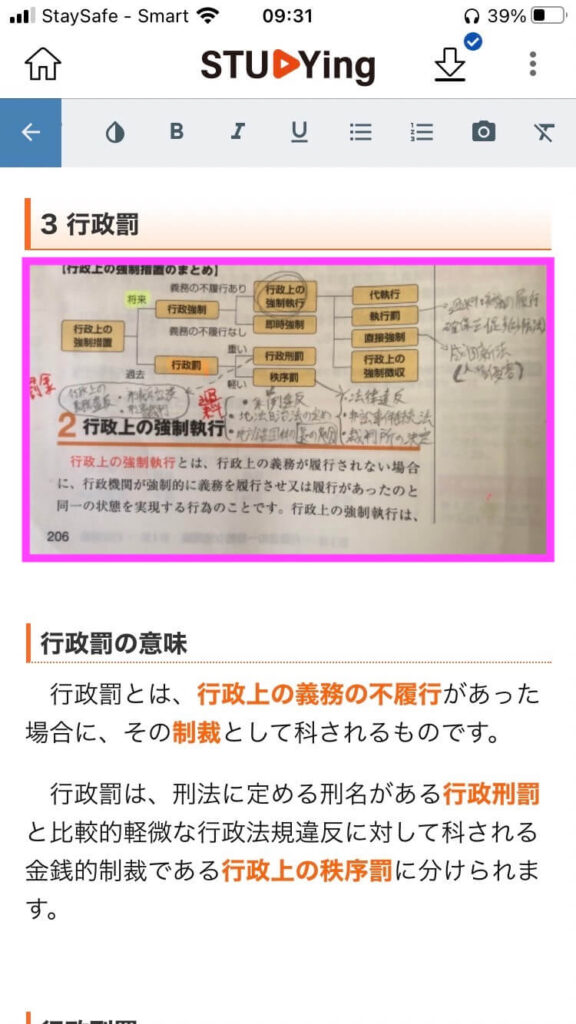
行政罰の図解を合格革命基本テキスト(一昨年の受験時に使用したもの)から拝借。
後、タグも作れるので、後から検索するのにも便利。
などなど、確かに優れた機能ではあるんですが、やっぱりノートを作っている時間はないなと。。
マイノート機能をもし使うなら、メモ代わりに
ノートを作らないで、後で読みたいテキストページをマイノートに残しておくという使い方ならそこまで時間を取られません。
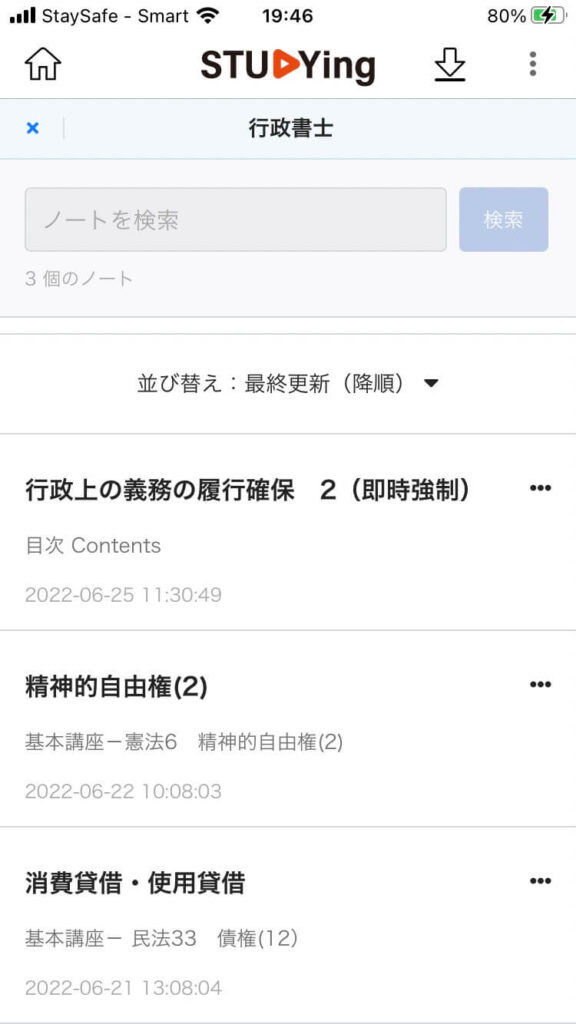
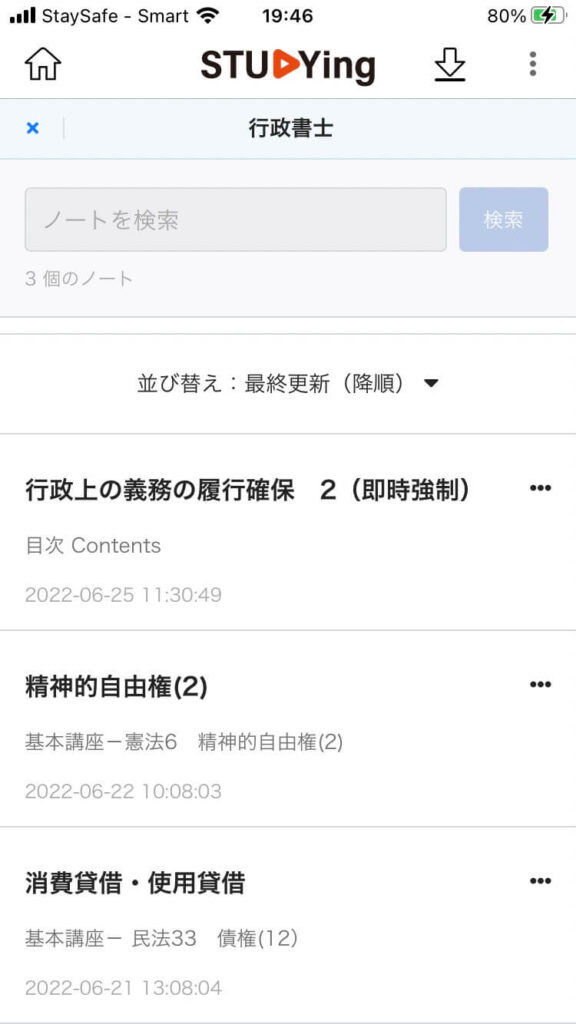
インプットを進める中で
「この範囲は苦手だから、テキストを後で読みこもう」
「理解したつもりが、スマート問題集のできが悪かった」
ってときにWebテキストをマイノートにまるまるコピペ。
この方法であれば、マイノート作成に5秒かからないですし、必要な単元だけノートが残るので一石二鳥!
この程度ならマイノートを使っても良いかと。
スタディング 「必要なかった」機能②:AI問題復習
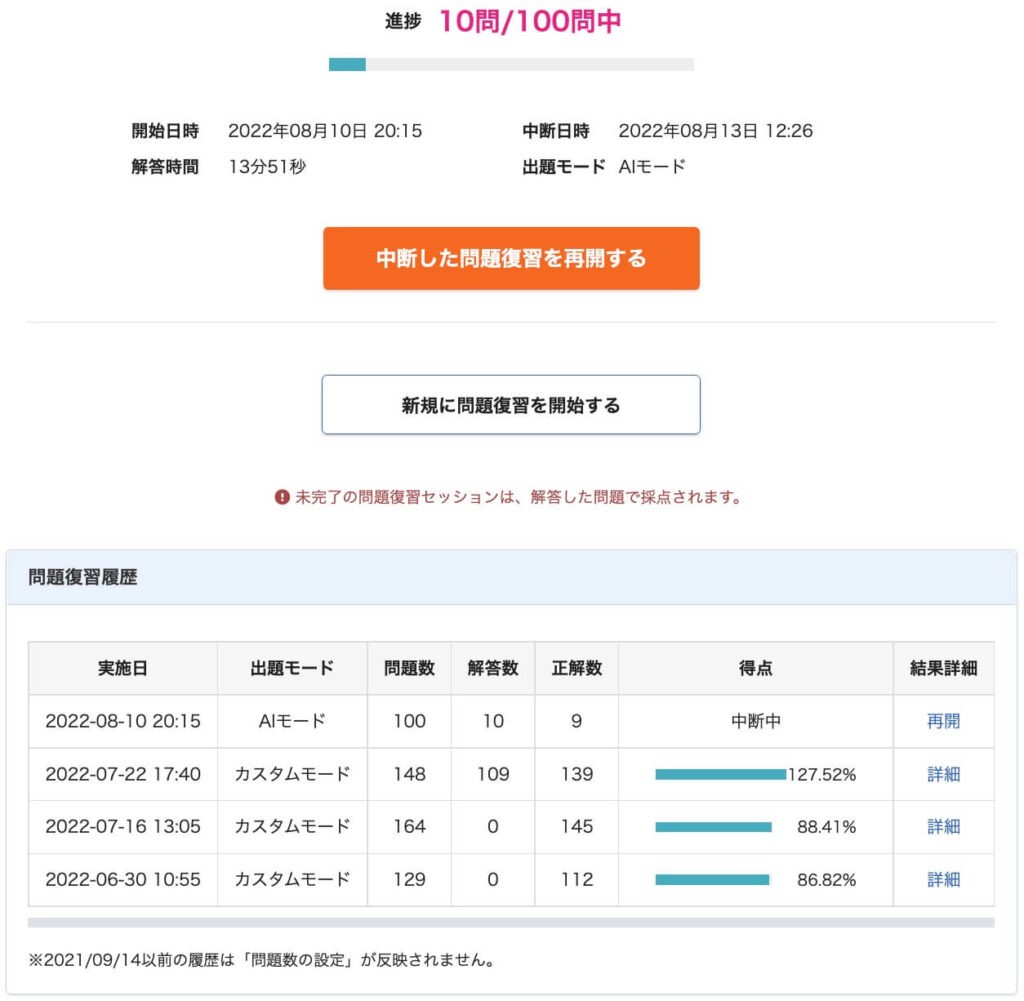
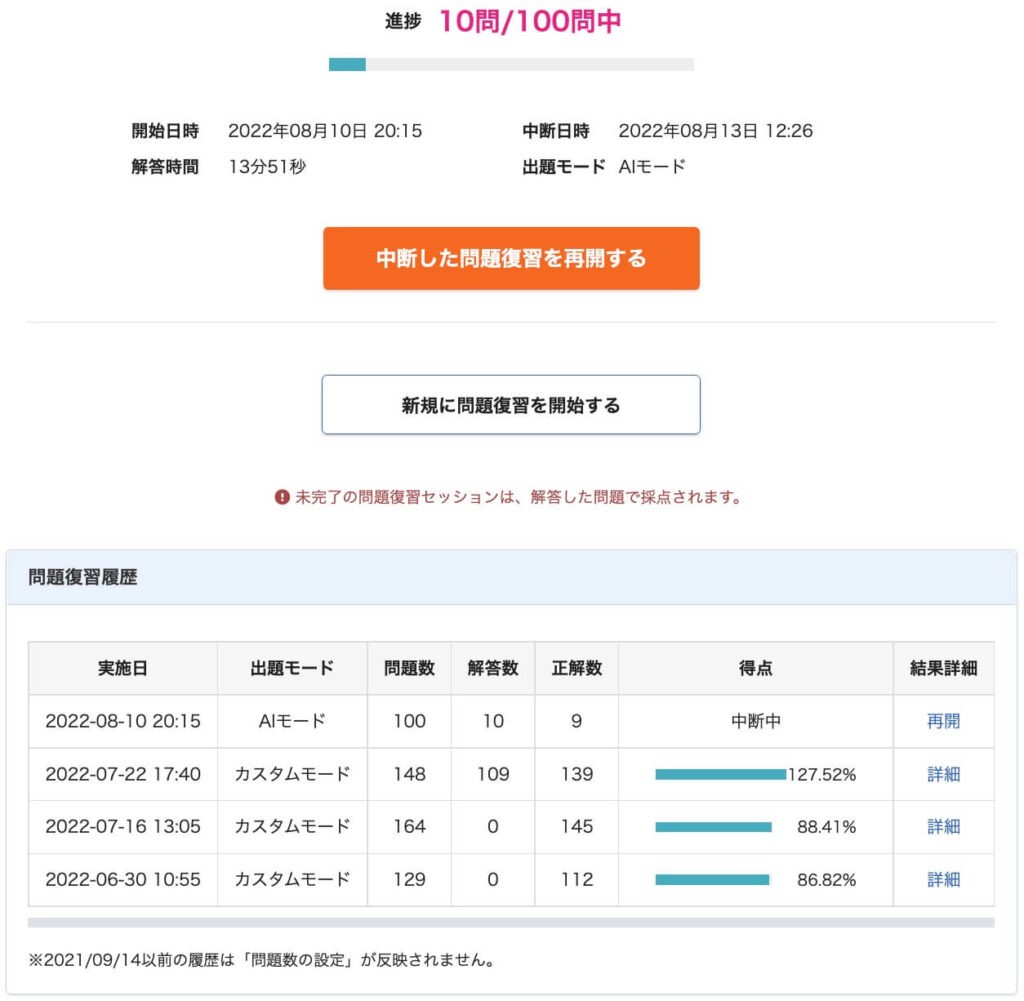
AI問題復習は、AIが最適なタイミングで復習問題を自動出題する機能です。
特許も取っているみたいですが、この機能も使わなかったですね。
毎日ホーム画面に本日復習すべき問題が100問と言った感じで表示されるんですが
自分で決めたルーティンをやるので精一杯だった僕には
「手が回らない」
というのが正直なところ。
結局一回しか使いませんでした。(上写真)
途中で、商法・会社法を捨て科目にすると決めたんですが
AI問題復習機能だと出題されてしまう
ところも「僕には合わない」と思った理由です。
余裕を持ったスケジュールを組める人であれば、むしろ積極的に活用すべき機能かも知れませんが・・。
まとめ:自分の学習状況に合わせて、eラーニング機能を利用しよう
スタディングの10のeラーニング機能を見てきました。
スタディングの機能はどれも優れてはいますが、本当に助けられた機能もあれば、使わなくてよかったという機能もありました。
「優れた機能≠自分にとって必要な機能」
ということに注意して、ご自身の学習状況に合った機能の利用をしましょう。
無料お試し版でもeラーニングの機能を体験できるので、申込みを決める前に試しておきましょう。
» スタディング無料体験版 eラーニングをためす
今回は以上です。
\無料お試しはこちら/
キャンペーン情報
今スタディングに無料登録すると、
①10%OFFクーポンをプレゼント!
②「行政書士 加速合格法」 PDF冊子もプレゼント!
と、お得。
なので、受講する・しないは別として今のうちに 無料登録だけでも済ませちゃいましょう。
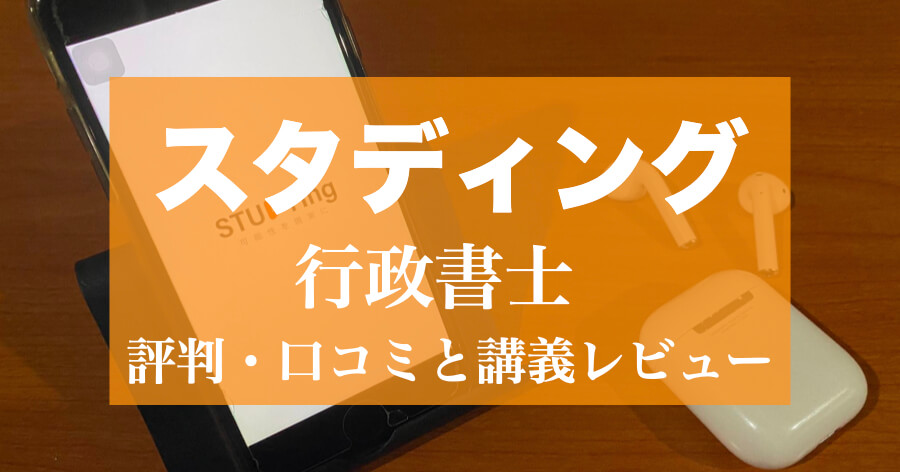
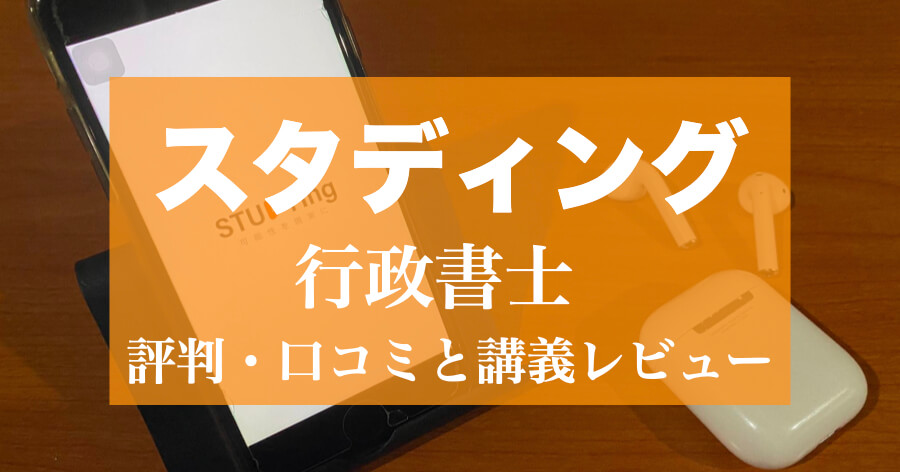
» 一発合格者体験談:『大学2年生でも、スタディングだけで一発合格できた』
» 不合格者体験談:『スタディング行政書士講座|正規受講者の本音』
» スタディングに加えたい補助教材:『スタディングだけで行政書士合格は、厳しい|理由は3つ|対策案あり』